Page 1
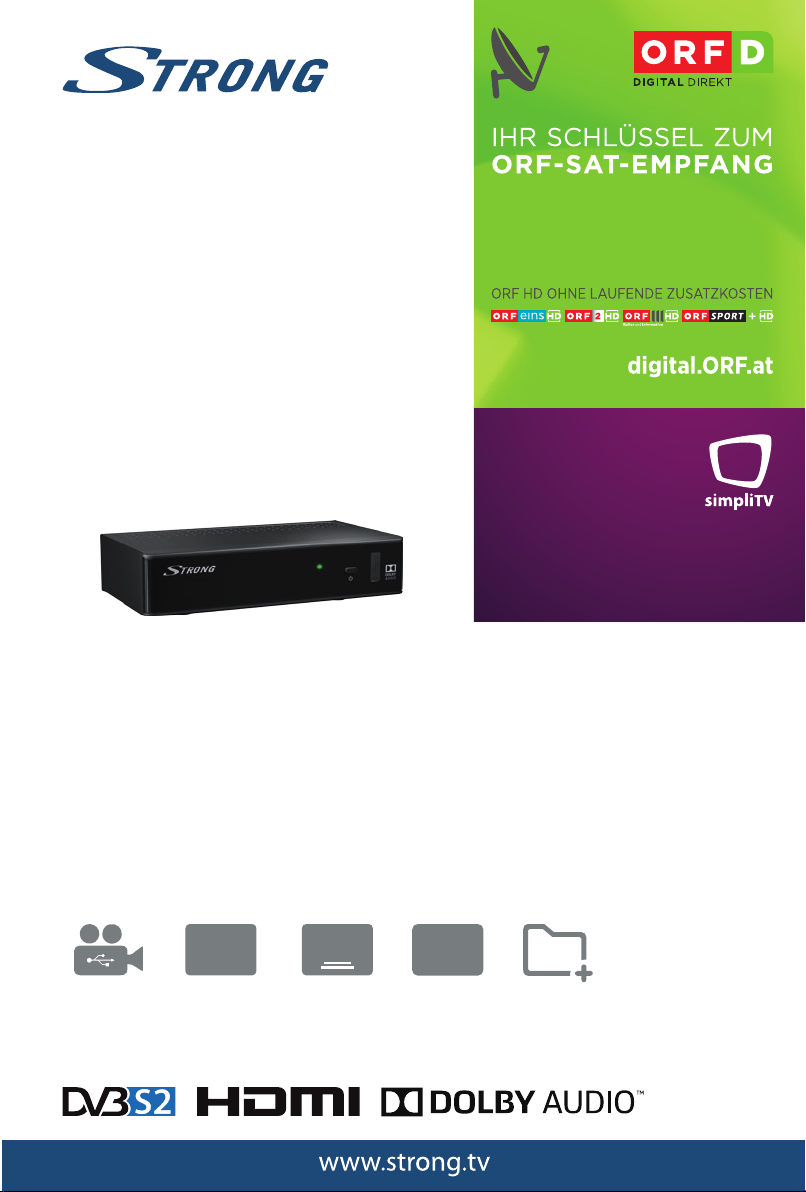
Digitaler High Denion
information
voritenlisten
Funktion
Funktion
Multimedia
Satelliten Receiver
SRT 7510
simpli
mehr hd!
USB
User Manual
Bedienungsanleitung
EPG
Programm-
Untertitel-
TEXT
Teletext-
10
Fa
Page 2
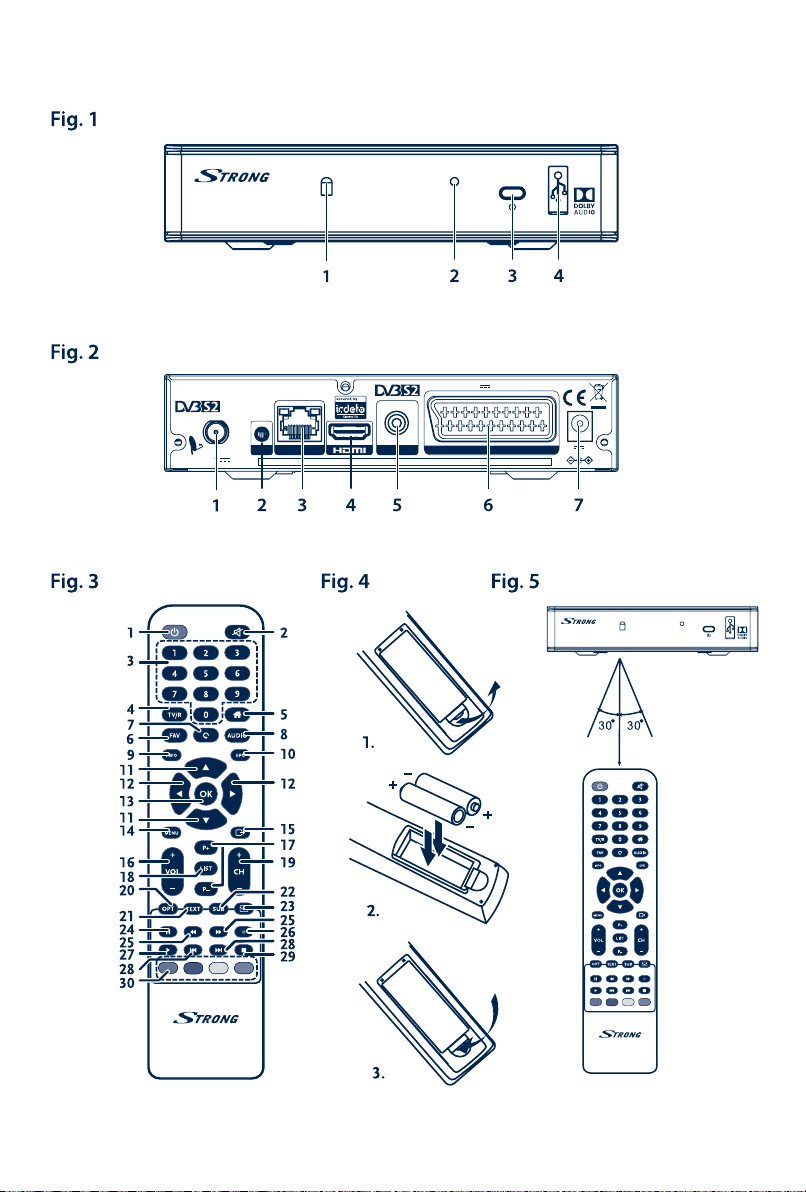
Model: Digital HD Satellite Receiver SRT 7510
Supplied by STRONG Austria
500 mA max.USB: 5 V
SAT IN
13/18 V
IR
ETHERNET
MANUFACTURED UNDER LICENSE FROM DOLBY LABORATORIES. DOLBY AUDIO AND THE DOUBLE-D SYMBOL ARE TRADEMARKS OF DOLBY LABORATORIES
400 mA
COAXIAL
S/PDIF
TV SCART
12 V 1.5 A,
18 W max.
Page 3
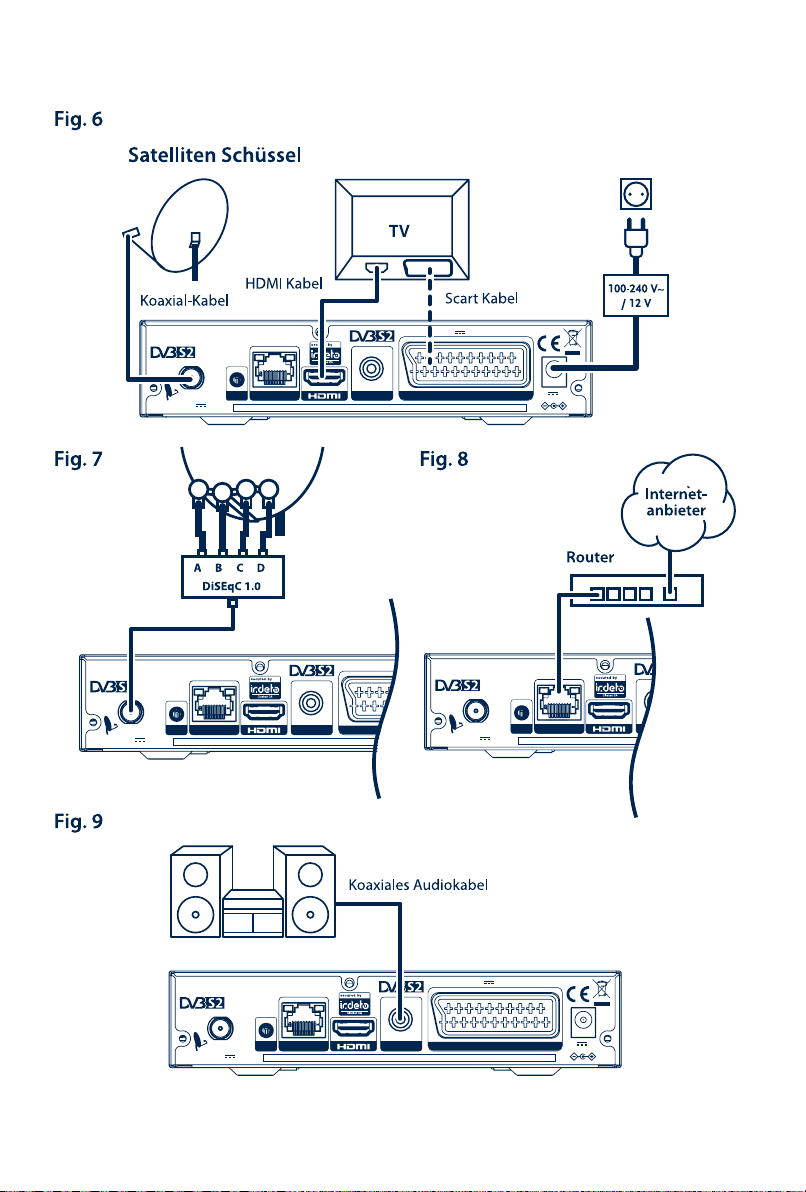
Model: Digital HD Satellite Receiver SRT 7510
Supplied by STRONG Austria
13/18 V
400 mA
SAT IN
IR
TV SCA
ETHERNET
COAXIAL
S/PDIF
MANUFACTURED UNDER LICENSE FROM DOLBY LABORATORIES. DOLBY AUDIO AND THE DOUBLE-D SYMBOL ARE TRADEMARKS
500USB: 5 V
Model: Digital HD Satellite Receiver SRT 7510
Supplied by STRONG Austria
13/18 V
400 mA
SAT IN
IR ETHERNET
COAXIAL
S/PDIF
MANUFACTURED UNDER LICENSE FROM DOLBY LABORATORIES. DOLBY AUDIO A
Model: Digital HD Satellite Receiver SRT 7510
Supplied by STRONG Austria
500 mA max.USB: 5 V
SAT IN
13/18 V
IR
ETHERNET
MANUFACTURED UNDER LICENSE FROM DOLBY LABORATORIES. DOLBY AUDIO AND THE DOUBLE-D SYMBOL ARE TRADEMARKS OF DOLBY LABORATORIES
400 mA
COAXIAL
S/PDIF
TV SCART
12 V 1.5 A,
18 W max.
Model: Digital HD Satellite Receiver SRT 7510
Supplied by STRONG Austria
SAT IN
13/18 V
400 mA
COAXIAL
S/PDIF
TV SCART
IR
ETHERNET
MANUFACTURED UNDER LICENSE FROM DOLBY LABORATORIES. DOLBY AUDIO AND THE DOUBLE-D SYMBOL ARE TRADEMARKS OF DOLBY LABORATORIES
500 mA max.USB: 5 V
12 V 1.5 A,
18 W max.
Page 4

Geliefert von STRONG Austria
Vertreten durch
STRONG Ges.m.b.H.
Franz-Josefs-Kai 1
1010 Vienna
Austria
Email: support_at@strong.tv
02 Nov 2017 14:23
Page 5
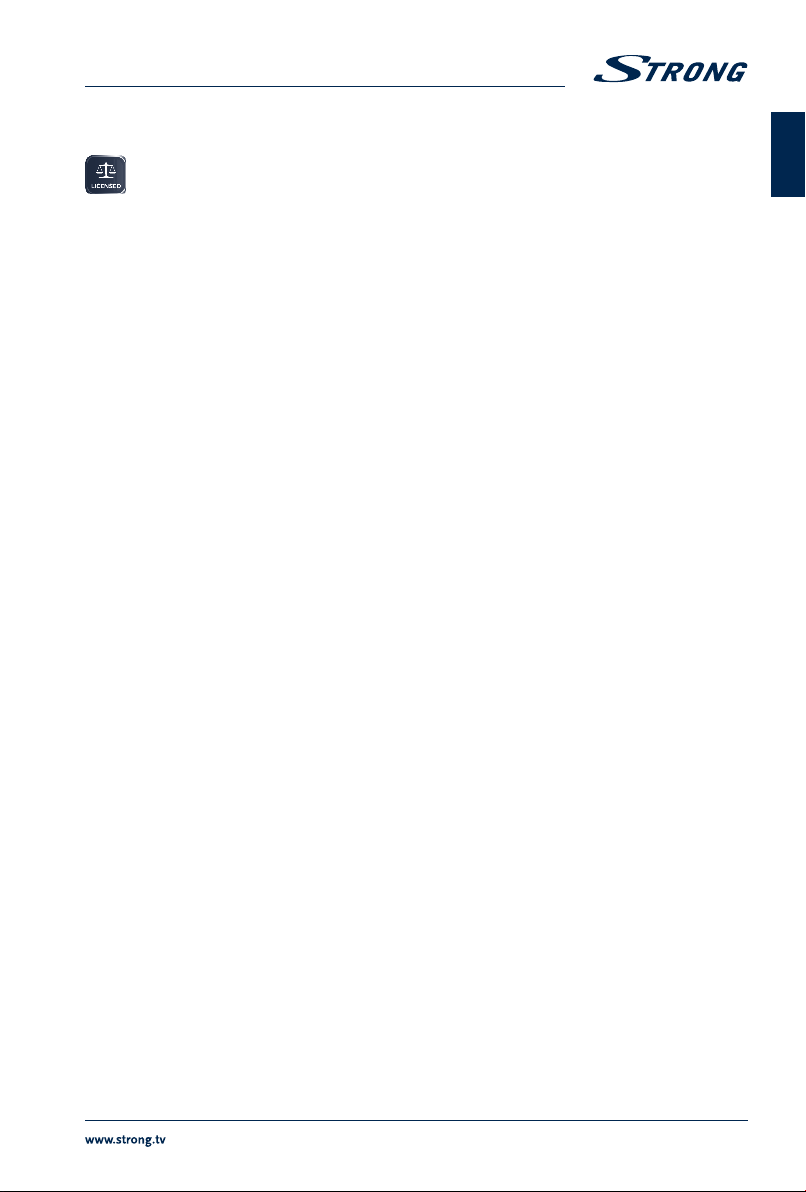
Licenses
THIS PRODUCT IS LICENSED UNDER THE AVC PATENT PORTFOLIO LICENSE FOR THE PERSONAL
AND NONCOMMERCIAL USE OF A CONSUMER TO (i) ENCODE VIDEO IN COMPLIANCE WITH THE
AVC STANDARD (“AVC VIDEO”) AND/OR (ii) DECODE AVC VIDEO THAT WAS ENCODED BY A
CONSUMER ENGAGED IN A PERSONAL AND NON-COMMERCIAL ACTIVITY AND/OR WAS
OBTAINED FROM A VIDEO PROVIDER LICENSED TO PROVIDE AVC VIDEO. NO LICENSE IS GRANTED OR
SHALL BE IMPLIED FOR ANY OTHER USE. ADDITIONAL INFORMATION MAY BE OBTAINED FROM
MPEGLA, L.L.C. SEE HTTP://WWW.MPEGLA.COM
This product contains one or more programs protected under international and U.S. copyright laws as
unpublished works. They are confidential and proprietary to Dolby Laboratories. Their reproduction
or disclosure, in whole or in part, or the production of derivative works therefrom without the express
permission of Dolby Laboratories is prohibited. Copyright 2003-2009 by Dolby Laboratories. All rights
reserved.
Deutsch
STRONG erklärt, dass dieses Produkt den grundlegenden Anforderungen und den übrigen einschlägigen Bestimmungen der
Richtlinien EMC 2014/30/EU, LVD 2014/35/EU und RoHS 2011/65/EU entspricht.
Irrtum und technische Änderungen vorbehalten. In Folge kontinuierlicher Forschung und Entwicklung können sich Spezifikationen,
Form und Aussehen der Produkte ändern. HDMI, das HDMI-Logo und High-Definition Multimedia Interface sind Warenzeichen oder
eingetragene Warenzeichen von HDMI Licensing LLC in den Vereinigten Staaten und anderen Ländern. In Lizenz von Dolby Laboratories
gefertigt. Dolby Audio, Dolby Digital, Dolby Digital Plus und das Doppel-D-Symbol sind eingetragene Warenzeichen von Dolby
Laboratories. ASTRA ist ein eingetragenes Warenzeichen von SES ASTRA, Eutelsat und Hot Bird sind eingetragene Warenzeichen von
Eutelsat Communications. Alle anderen Produktnamen sind Warenzeichen oder eingetragene Warenzeichen der jeweiligen Eigentümer.
© STRONG 2017. Alle Rechte vorbehalten.
1
Page 6
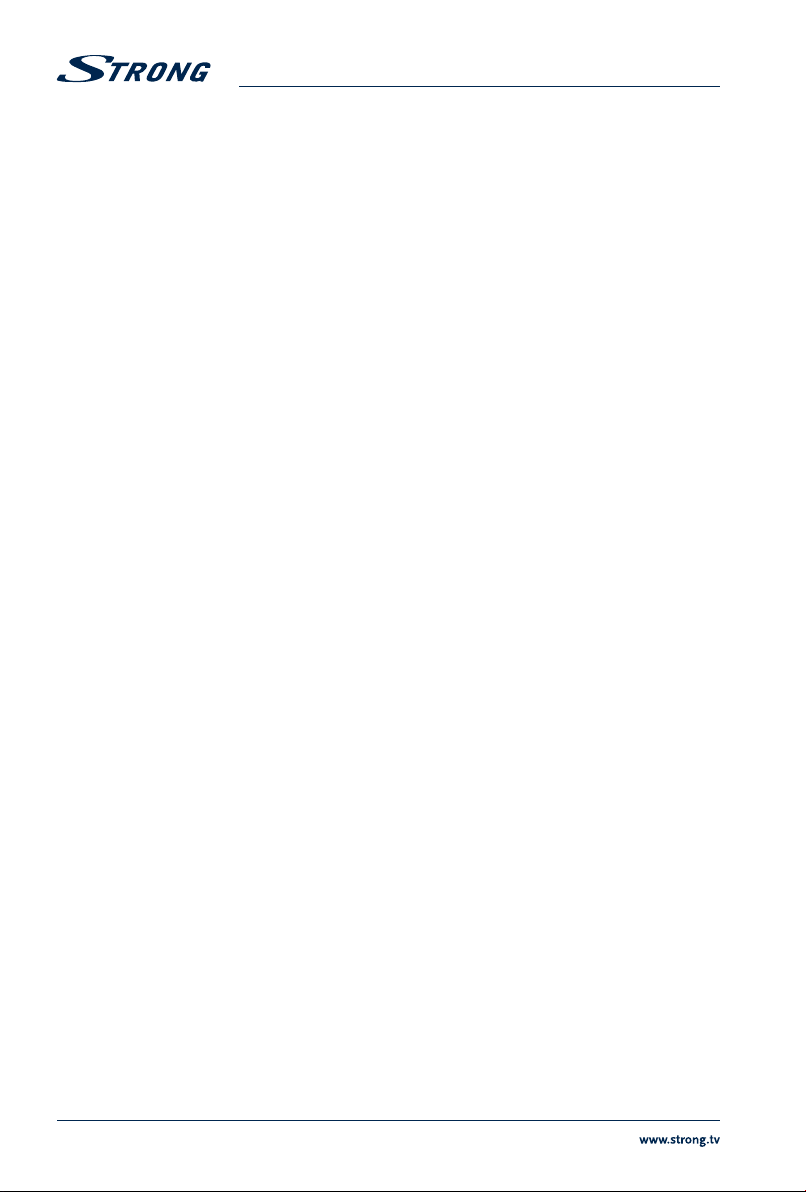
INHALTSVERZEICHNIS
1.0 EINLEITUNG 3
1.1 Allgemeine Sicherheitsmaßnahmen 3
1.2 Lagerung 4
1.3 Geräte Installation 4
1.4 Entsorgungshinweise 4
1.5 Zubehör 5
1.6 Verwendung externer USB Speichermedien 5
2.0 IHR RECEIVER 6
2.1 WERKSSEITIGER PIN-CODE: 0000 6
2.2 Vorderseite 6
2.3 Rückseite 6
2.4 Fernbedienung 6
2.5 Batterien einlegen 7
2.6 Bedienung der Fernbedienung 7
3.0 ANSCHLÜSSE 8
3.1 Verbindung mittels HDMI oder SCART Kabel 8
3.2 Optionaler Anschluss mittels DiSEqC 1.0 Schalter für bis zu 4 LNBs 8
3.3 Verbindung mit dem Internet für RSS Feeds und Wettervorhersagen 8
3.4 Erweiterte Anschlüsse für das Home Entertainment 8
4.0 ERSTINSTALLATION 9
4.1 Menüsprache und Videoeinstellungen 9
4.2 Antennen Einstellungen 9
4.3 Programmliste 10
4.4 Regional Kanal 10
5.0 BASISFUNKTIONEN 10
6.0 BEDIENUNG IM TV MODUS 11
6.1 Kanal wechseln 11
6.2 Infobanner 12
6.3 Auswählen der Audiosprache 12
6.4 Teletext 13
6.5 Untertitel 13
6.6 Änderung der Video Einstellungen 13
6.7 Elektronisches TV Programm (EPG) 13
7.0 HAUPTMENÜ 14
7.1 Installation 14
7.2 Kanäle 19
7.3 Einstellungen 21
7.4 Multimedia 24
7.5 Update 25
7.6 CA Menü 27
7.7 Netzwerk 27
8.0 FEHLERBEHEBUNG 28
9.0 TECHNISCHE DATEN 30
2
Page 7
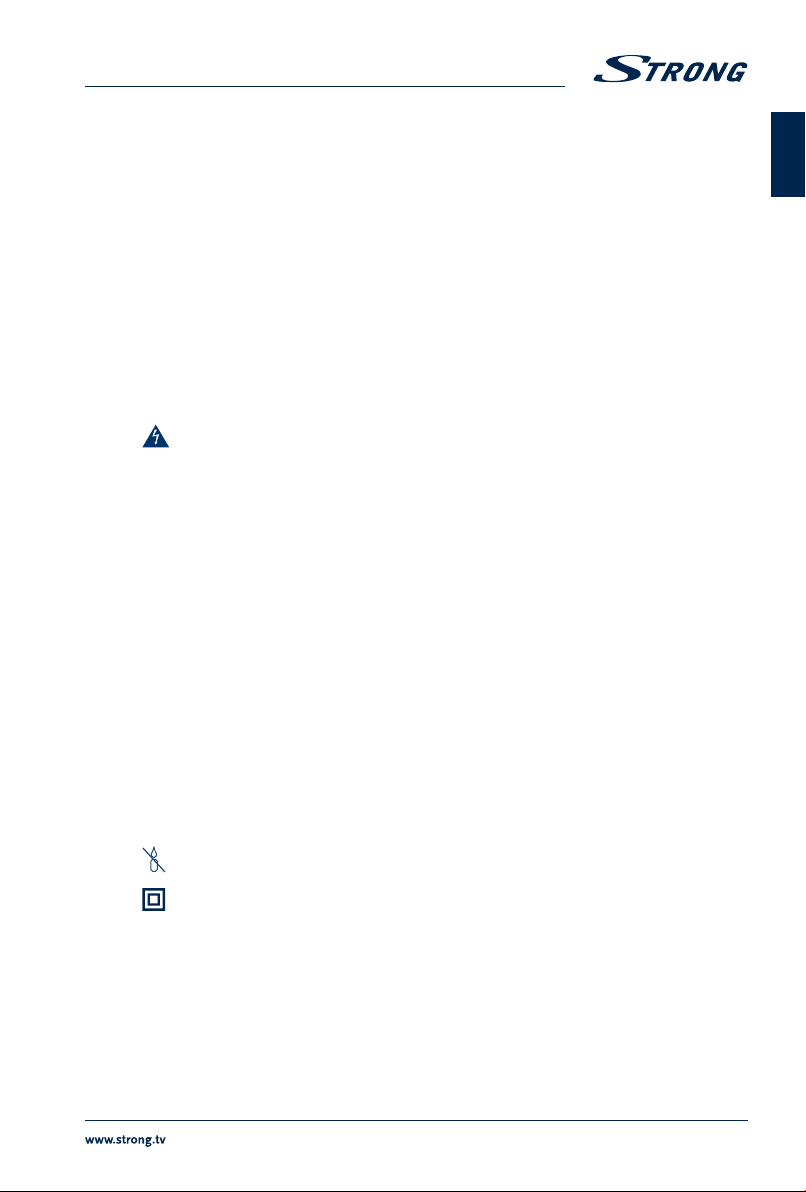
1.0 EINLEITUNG
1.1 Allgemeine Sicherheitsmaßnahmen
Bitte lesen Sie die Sicherheitsrichtlinien aufmerksam durch, bevor Sie Ihr Gerät in Betrieb
nehmen. Heben Sie die Bedienungsanleitung für den weiteren Gebrauch auf.
Verwenden Sie nur Zusatzgeräte/Zubehör, die/das vom Hersteller zur Verfügung gestellt, oder
angegeben wurden (wie z.B. das Netzteil etc.).
Beachten Sie die Angaben am Produkt für elektrische Sicherheitshinweise vor der Installation
oder Inbetriebnahme des Gerätes.
Um die Gefahr von Bränden oder elektrischen Schlägen zu verringern, darf dieses Gerät weder
Regen noch Feuchtigkeit ausgesetzt werden.
Die Belüftung darf nicht durch Abdecken der Belüftungsöffnungen mit Gegenständen wie
Zeitungen, Tischdecken, Vorhängen usw. verhindert werden.
Das Gerät niemals in Wasser oder eine sonstige Flüssigkeit tauchen. Keine mit Flüssigkeit
gefüllten Gegenstände (z. B. Vasen...) auf das Gerät stellen.
Für Geräte, die mit diesem Symbol gekennzeichnet sind, besteht die Gefahr eines
Stromschlags.
Um Verletzungen zu vermeiden, muss das Gerät sicher platziert werden, in Übereinstimmung
mit den Installationsanweisungen.
Es besteht Explosionsgefahr, wenn die Batterien/Akkus falsch eingesetzt werden. Ersetzen Sie
diese immer ausschließlich mit demselben oder gleichwertigen Typ.
Akkus, Batterien oder Ladegeräte dürfen nicht zu starker Hitze durch Sonneneinstrahlung,
Feuer oder ähnlichem ausgesetzt werden.
Übermäßiger Schalldruck von Kopfhörern kann zu Hörschäden führen. Das Hören von Musik
bei hohen Lautstärken und für längere Laufzeiten kann das Gehör schädigen.
Um das Risiko von Gehörschäden zu vermeiden, sollte man die Lautstärke auf ein komfortables
Niveau senken.
Falls der Netzstecker als Trennvorrichtung verwendet wird, sollte dieser leicht zugänglich
bleiben. Bei Nichtgebrauch und wenn Sie das Gerät bewegen, achten Sie bitte auf das Kabel,
binden Sie das Netzkabel z.B. mit einem Kabelbinder zusammen. Geben Sie acht auf scharfe
Kanten und ähnlichem, die eine Beschädigung des Netzkabels verursachen könnten. Stellen Sie
bitte sicher, dass das Netzkabel nicht beschädigt wird. Das Fehlen einer Lichtanzeige auf dem
Gerät bedeutet nicht, dass es vollständig vom Netz getrennt ist. Um das Gerät vollständig zu
auszuschalten muss der Netzstecker herausgezogen werden.
Bitte achten Sie im Besonderen auf Umweltaspekte und eine korrekte Entsorgung von
Batterien.
Keine offenen Flammen, angezündete Kerzen, oder ähnliches auf dem Gerät platzieren.
Um die Ausbreitung von Feuer zu vermeiden, halten Sie Kerzen und andere offene
Flammen von diesem Produkt fern.
Mit diesem Symbol gekennzeichnete Geräte sind Geräte der Klasse II oder doppelt isolierte
elektrische Geräte. Die Bauweise dieses Gerätes erfordert keinen Anschluss an eine
geerdete Stromversorgung.
Sicherheitsvorkehrungen
Öffnen Sie niemals das Gehäuse! Das Innere des Gerätes steht unter Spannung. Ihre
Garantieansprüche erlöschen, wenn das Gerät durch Unbefugte geöffnet wird. Überlassen Sie
nicht ausführbare Installations- oder Servicetätigkeiten nur qualifiziertem Fachpersonal.
Trennen Sie das Gerät vom Stromnetz, bevor Sie Kabel anschließen oder längere Zeit nicht
nutzen. Warten Sie einige Sekunden, nachdem Sie das Gerät ausgeschaltet haben, bevor Sie ihn
bewegen oder andere Geräte anschließen.
Deutsch
3
Page 8
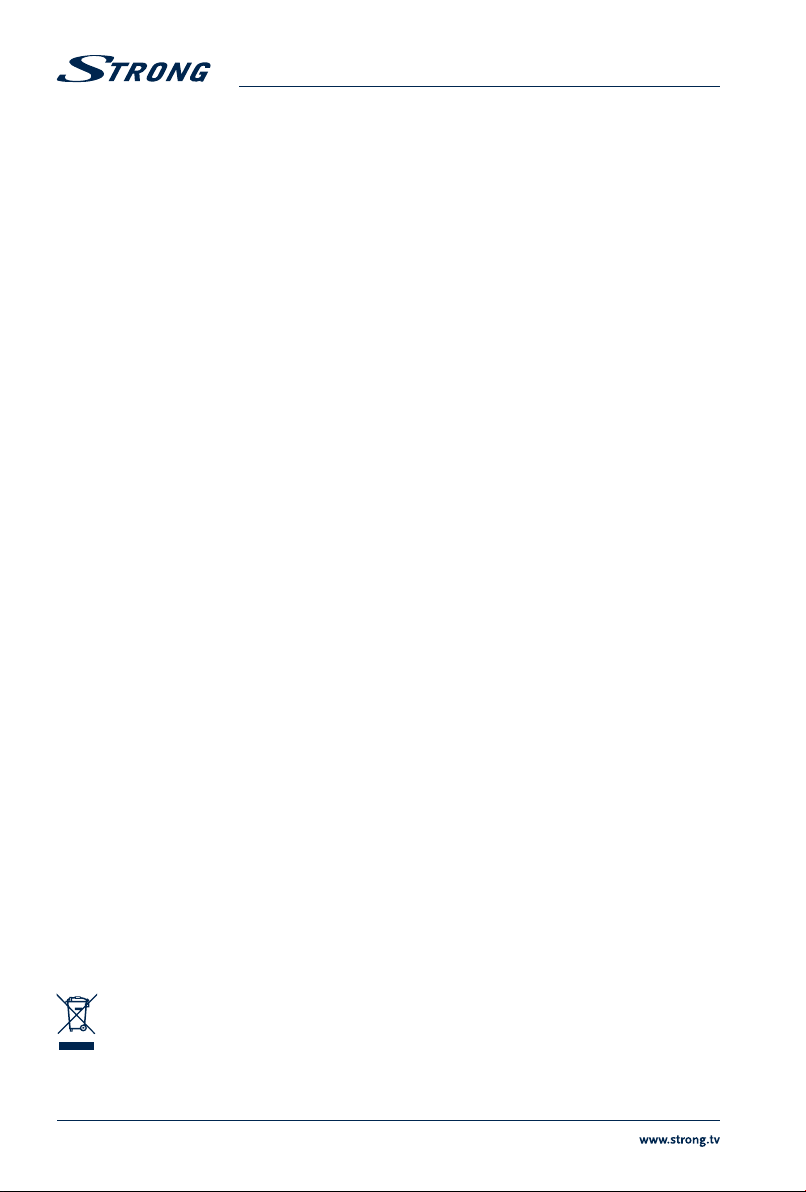
Bitte beachten Sie, dass Sie nur Anschluss- und Verlängerungskabel verwenden, die für die
gesamte Leistungsaufnahme aller angeschlossenen Geräte ausreichend bemessen sind.
Stellen Sie sicher, dass Ihre örtliche Netzspannung mit der auf dem Typenschild Ihres Gerätes
angegebenen übereinstimmt.
Betriebshinweise
Installieren Sie dieses Gerät nicht in einem geschlossenen Raum wie auf einem Bücherregal
oder Ähnlichem.
Verwenden Sie das Gerät nicht in der Nähe von feuchten und kalten Orten und schützen Sie es
vor Überhitzung.
Stellen Sie das Gerät nicht an einem Ort mit direkter Sonneneinstrahlung auf.
Vermeiden Sie übermäßige Staubansammlung auf dem Gerät.
Bringen Sie keinesfalls offenes Feuer in die Nähe des Gerätes, um eine Entzündung brennbarer
Materialien zu vermeiden.
1.2 Lagerung
Ihr Gerät wurde vor dem Versand sorgfältig überprüft und verpackt. Beim Auspacken achten Sie bitte
darauf, dass alles Zubehör vorhanden ist. Halten Sie die Transportverpackung von Kleinkindern fern. Wir
empfehlen, die Kartonage für die Dauer der Garantie aufzubewahren, da im Falle einer Reparatur oder
eines Garantiefalls Ihr Gerät somit optimal geschützt wird.
1.3 Geräte Installation
Wir empfehlen Ihnen, Ihr Gerät von einem Fachmann installieren zu lassen. Andernfalls halten Sie sich
bitte an folgende Anweisungen:
Halten Sie die Bedienungsanleitung für Ihren Fernseher und ihre Antenne/Antenneninstallation
bereit.
Stellen Sie sicher, dass sich das SCART/HDMI-Kabel und die Außenkomponenten Ihrer
Satellitenanlage in gutem Zustand befinden und dass die verwendeten Kabel gut abgeschirmt
bzw. von guter Qualität sind.
Diese Bedienungsanleitung enthält alle Hinweise, um Ihren Receiver anschließen zu können.
Folgende Symbole werden verwendet:
ACHTUNG Wichtiger Warnhinweis.
HINWEIS Nützlicher Hinweis
FETTE BUCHSTABEN Weisen auf eine Taste der Fernbedienung hin.
Kursive Buchstaben Weisen auf einen Menüpunkt hin.
1.4 Entsorgungshinweise
Elektronische Geräte gehören nicht in den Hausmüll, sondern müssen - gemäß Richtlinie 2002/96/EG
DES EUROPÄISCHEN PARLAMENTS UND DES RATES vom 27. Januar 2003 über Elektro- und ElektronikAltgeräte fachgerecht entsorgt werden. Bitte geben Sie dieses Gerät am Ende seiner Verwendung zur
Entsorgung an den dafür vorgesehenen öffentlichen Sammelstellen ab.
Die Rücknahme und Verwertung gebrauchter Batterien wird mit REBAT einfach und
unkompliziert sichergestellt.
Laut Batteriegesetz sind Sie zur Rückgabe der Altbatterien gesetzlich verpflichtet.
Die Entsorgung der Altbatterien über den Hausmüll ist gesetzlich verboten.
Schützen Sie mit uns unsere Natur vor umweltschädlichen Belastungen.
Geben Sie bitte Ihre Altbatterien zur Entsorgung an der Verkaufs- oder Sammelstelle ab.
4
Page 9
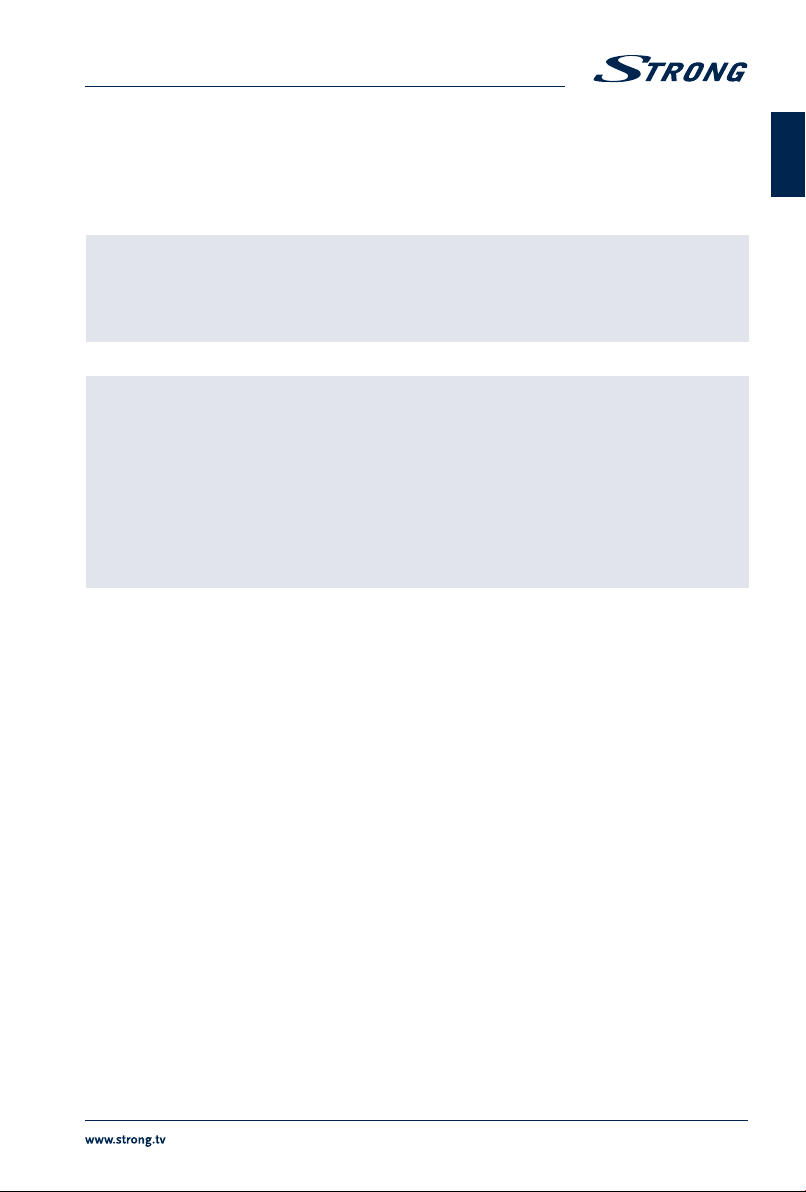
1.5 Zubehör
1 Kurzanleitung
1 Fernbedienung
2 x Batterien (AAA Type)
1x Netzadapter 12 Volt DC, 1.5 Ampere
Deutsch
WARNUNG: Batterien sind nicht wiederaufladbar und sollten niemals zerlegt,
kurzgeschlossen oder mit anderen Batterien gemischt werden. Falls Sie
wiederaufladbare Akkumulatoren verwenden wollen, empfehlen wir jene
mit geringer Selbstentladung (z.B. NiMH) für eine längere Betriebsdauer.
HINWEIS: Für den ordnungsgemäßen Betrieb dieses Gerätes verwenden Sie bitte nur
Netzadapter, wie hier nachstehend aufgelistet (im Falle eines notwendigen
Austausches):
Modell: CH-AS120150E7xR; Hersteller: Sichuan Changhong Electronic
Component Co., Ltd.
Modell: TB-AS120150E6xR; Hersteller: Ten Pao Electronics (Huizhou) Co.,
Ltd.
Modell: CY-AS120150E5xR; Hersteller: Jiangsu Chenyang Electron Co., Ltd.
Die Verwendung des Receivers mit anderen Netzadaptern kann diesen
beschädigen. In solchen Fällen gibt es keine Garantieabwicklung!
1.6 Verwendung externer USB Speichermedien
Wir empfehlen USB 2.0 Speichermedien. Falls Ihr Gerät nicht USB 2.0 kompatibel ist, kann es
Fehler bei den Multimediafunktionen oder beim Update geben.
Wenn Sie eine externe Festplatte benutzen, berücksichtigen Sie bitte, dass die
Leistungsaufnahme des Speichermediums, jene Ihres Receivers (5V/500 mA) überschreiten
kann. Sollte dies der Fall sein, schließen Sie Ihre Festplatte bitte an ein entsprechendes externes
Netzteil.
STRONG kann keine Garantie für die Wiedergabe von Dateien übernehmen, selbst wenn das
Format mit dem hier aufgeführten übereinstimmt, da die Wiedergabe von den verwendeten
Codecs, Bitraten und Auflösungen abhängt (alle MPEG-Formate werden unterstützt).
Um eine gute Performance des Speichermediums gewährleisten zu können, muss dieses auf
FAT32 formatiert sein.
STRONG kann keine Garantie für die Wiedergabe von allen Dateien übernehmen, obwohl die
Erweiterungen aufgelistet sind, da eine einwandfreie Wiedergabe von der Dateigröße, dem
Codec, der Bitrate und der Auflösung abhängt.
5
Page 10
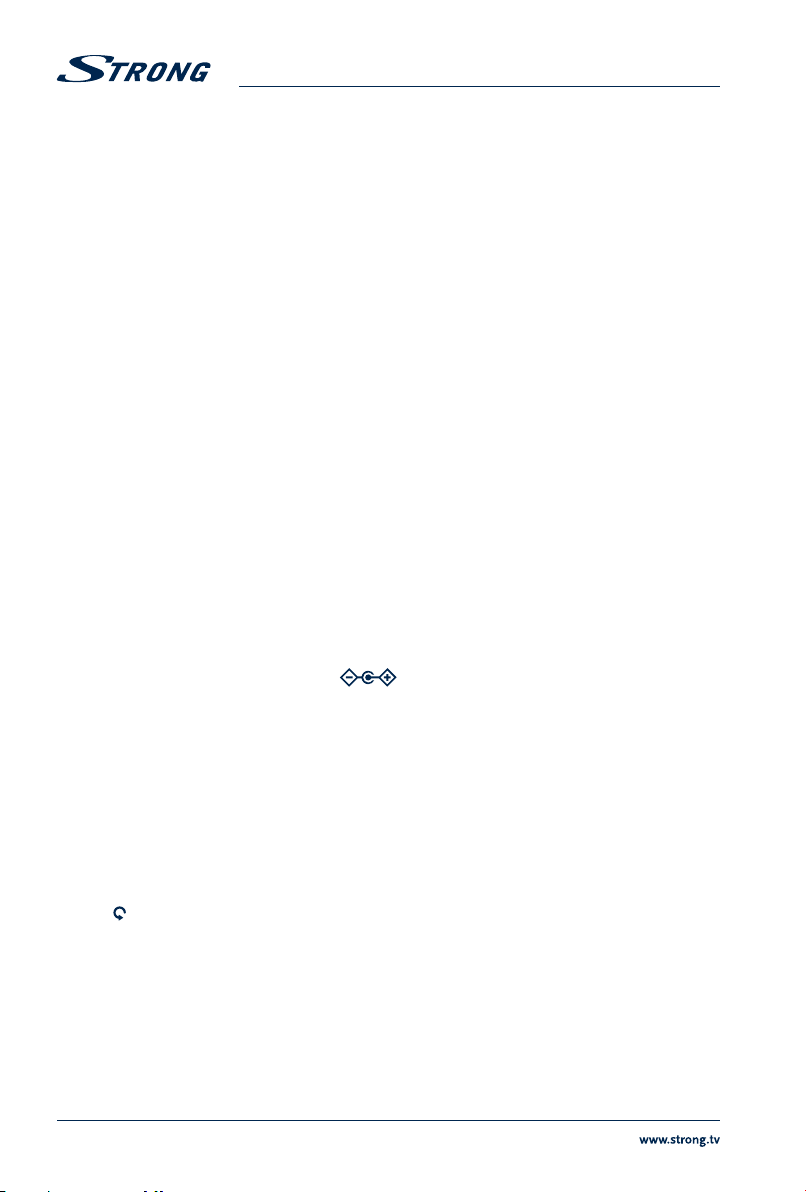
2.0 IHR RECEIVER
2.1 WERKSSEITIGER PIN-CODE: 0000
2.2 Vorderseite
1. IR Sensor Empfängt die Befehle der Fernbedienung.
2. Indikator LED GRÜN zeigt an, dass der Receiver in Betrieb ist und ROT zeigt an, dass sich der
3. q/Ein Taste Schaltet den Receiver EIN oder in Standby.
4. USB Zum Anschluss des USB-Speichermediums für Multimedia Funktionen oder
2.3 Rückseite
1. SAT IN Zum Anschluss des Koaxial-Kabels Ihrer Antenne für den Empfang von
2. IR Zum Anschluss des optional erhältlichen Infrarot Sensors.
3. Ethernet Zum Anschluss des Receivers an das Heimnetzwerk, den Switch, Router oder
4. HDMI Zum Anschluss des Receivers an den Fernseher mittels HDMI-Kabel.
5. COAXIAL S/PDIF Zum Anschluss an einen digitalen Verstärker oder ein Heimkinosystem
6. TV SCART Zum optionalen Anschluss des Receivers an den Fernseher mittels SCART-
7. Netzadapter Zum Anschluss des Original-Netzteils (Eingang 100 – 240 V, 50 - 60 Hz/
Receiver im Energiespar-Modus befindet.
Software Updates.
Satelliten-Signalen.
Modem.
mittels koaxialem Audiokabel.
Kabel.
Ausgang 12 V DC
).
Fig.1
Fig. 2
2.4 Fernbedienung
1. q Schaltet den Receiver EIN/in den Standby Modus
2. ! Schaltet den Audioausgang des Receivers stumm in allen Menüs mit TV-Bild
3. 0~9 Tastenblock zur direkten Anwahl der Programme
4. TV/R Wechselt zwischen TV- und RADIO-Modus
5. Keine Funktion
6. FAV Öffnet die Auswahl der Favoritenliste(n) sofern konfiguriert
7.
Öffnet die Liste der kürzlich gesehenen Kanäle; Umschalten zwischen den
8. AUDIO Öffnet die Liste der Audiosprachen
9. INFO Zeigt die aktuellen Kanalinformationen (2x Programminformationen, 3x
10. EPG Zeigt Informationen zum aktuellen Programm (elektronische
11. pq Programmwahl (nächstes/vorheriges Programm). Menü-Modus: Navigation
6
im Hintergrund und im Teletext; das Symbol wird nicht im Menü angezeigt
zwei zuletzt gesehenen Sendern*
technische Informationen)
Programmübersicht)
auf-/abwärts
Fig. 3.
Page 11
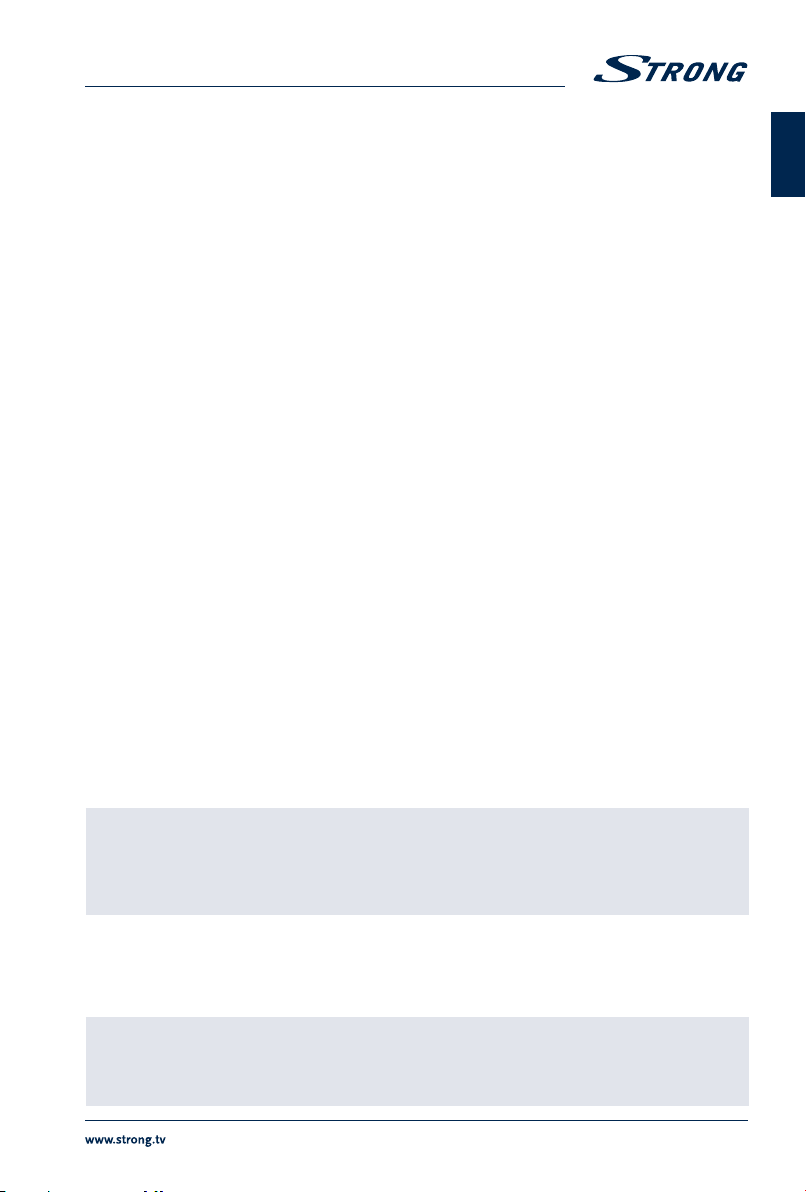
12. tu Lautstärke leiser/lauter. Menü-Modus: Ändern der Einstellungswerte und zur
13. OK Die jeweilige Kanalliste wird angezeigt. Menü-Modus: Öffnen von
14. MENU Hiermit gelangen Sie zum Hauptmenü. Im Hauptmenü gelangen Sie zurück
15. Hiermit gelangen Sie von jedem Menü oder Untermenüpunkt einen Schritt
16. VOL+/VOL- Lautstärke lauter/leiser in allen Menüs mit TV-Bild im Hintergrund und im
17. P+/P- Seitenweise blättern in allen Listen
18. LIST Öffnet die Satellitenliste im TV-Modus, im EPG und Timer-Menü wird die
19. CH+/CH- Programm +/-
20. OPT Öffnet die Einstellungen für TV-Format, Seitenverhältnis und Auflösung
21. TEXT Aufrufen des aktuellen Teletextes, sofern verfügbar
22. SUB Öffnen der DVB Untertitel-Auswahl
23. Öffnet das Irdeto Mail-Menü für Nachrichten von Ihrem Serviceanbieter
24. 2 Im Multimedia-Manager zum Pausieren der Wiedergabe
25. 5 6 Im Multimedia-Manager: Schneller Vor-/Rücklauf
26. 4 Keine Funktion
27. u Im Multimedia-Manager wird die Wiedergabe der gewählten Datei gestartet
28. 7 8 Im Multimedia-Manager: Während der Wiedergabe Sprung zur vorherigen
29. 3 Beendet die Wiedergabe der ausgewählten Datei
30. ROT Im Menü für bestimmte Funktionen
31. GRÜN Im Menü für bestimmte Funktionen
32. GELB Im Menü für bestimmte Funktionen
33. BLAU Im Menü für bestimmte Funktionen
* Je nach Systemeinstellung für Kanalliste-kürzlich; ermöglicht Ihnen den Aufruf der Kanalliste mit bis zu 30 zuletzt gesehenen Sendern
Navigation
Untermenüs bzw. Bestätigung von Änderungen. Im Teletext: Zum Ändern
der Transparenz in 3 Abstufungen
in den TV Modus
zurück bzw. beenden eine Funktion
Teletext
Timerübersicht geöffnet
(Vorschau)
bzw. nächsten Datei
Deutsch
2.5 Batterien einlegen
ACHTUNG: Die Batterien dürfen nicht aufgeladen, zerlegt, elektrisch kurzgeschlossen
oder mit anderen Arten von Batterien gemischt werden. Falls Sie
wiederaufladbare Akkumulatoren verwenden wollen, empfehlen wir jene
mit geringer Selbstentladung (z.B. NiMH) für eine längere Betriebsdauer.
2.6 Bedienung der Fernbedienung
ACHTUNG: Die Fernbedienung funktioniert nicht, wenn der IR-Sensor durch
Gegenstände blockiert, oder von grellem Licht bzw. direktem Sonnenlicht
beeinträchtigt wird.
Fig. 4
Fig. 5
7
Page 12
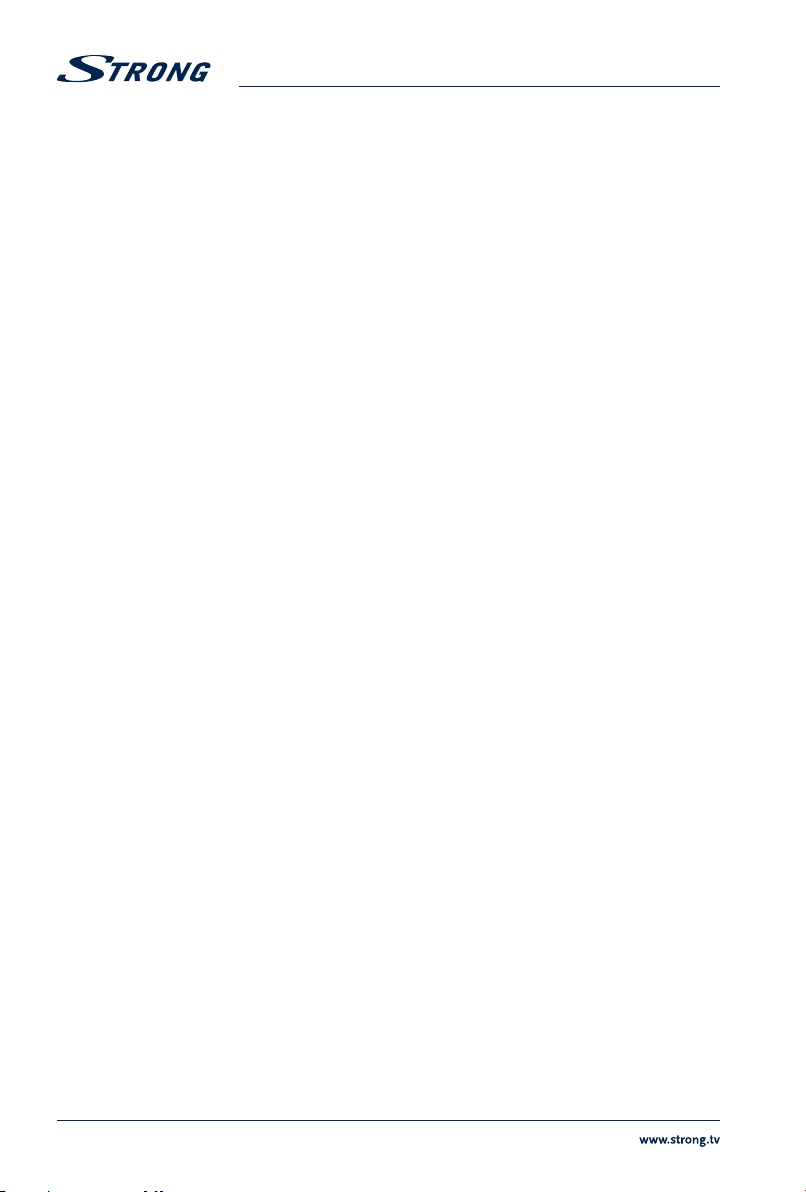
3.0 ANSCHLÜSSE
3.1 Verbindung mittels HDMI oder SCART Kabel
Fig. 6
A. Verbinden Sie den LNB Ihrer Antenne mit dem SAT-IN-Anschluss Ihres Receivers mit Hilfe eines
hochwertigen Koaxial-Kabels und passenden „F-Steckern“.
B. Schließen Sie ein Ende eines hochwertigen HDMI-Kabels an den HDMI-Anschluss Ihres
Receivers und das andere Ende an den HDMI-Eingang Ihres Fernsehgerätes.
C. Schließen Sie die Netzteil-Buchse an den Receiver und das andere Ende an eine geeignete
Steckdose.
Optional: Schließen Sie ein Ende eines hochwertigen Scart-Kabels an den TV SCART des Receivers und
das andere Ende an den SCART-Eingang Ihres TV-Gerätes.
3.2 Optionaler Anschluss mittels DiSEqC 1.0 Schalter für bis zu 4
LNBs
Fig. 7
A. Verbinden Sie Ihre LNBs mit dem Eingang ihres DiSEqC 1.0 Schalters mit Hilfe eines
hochwertigen Koaxial-Kabels und passenden „F-Steckern“.
B. Verbinden Sie den Ausgang des DiSEqC 1.0 Schalters (oder „To Receiver") mit dem SAT
IN-Anschluss Ihres Receivers mit Hilfe eines hochwertigen Koaxial-Kabels und passenden
„F-Steckern“.
C. Schließen Sie die Netzteil-Buchse an den Receiver und das andere Ende an eine geeignete
Steckdose.
3.3 Verbindung mit dem Internet für RSS Feeds und
Wettervorhersagen
Fig. 8
Zur Nutzung von Funktionen, die einen Zugang zum Internet benötigen verbinden Sie bitte den
Ethernet (RJ45) Anschluss des Receivers mit einem qualitativ hochwertigen (CAT5E oder höher)
Ethernetkabel an eine/n Router/Ethernet Dose/Extender oder ähnliches Equipment, welches einen
Zugang zum Internet ermöglicht.
3.4 Erweiterte Anschlüsse für das Home Entertainment
Fig. 9
Anschluss an ein Home Entertainment System
Schließen Sie ein Ende eines hochwertigen koaxialen Audiokabels an den S/PDIF-Ausgang Ihres
Receivers und das andere Ende an den koaxialen Audioeingang Ihres Heimkinos, Verstärkers oder eines
anderen Gerätes, welches Dolby® Digital unterstützt.
Anschluss an das Home Entertainment via HDMI
Wenn Sie Ihr Heimkino, den Verstärker oder AV Receiver mittels HDMI anschließen wollen, dann
verbinden Sie ein Ende eines hochwertigen HDMI-Kabels mit dem HDMI-Anschluss Ihres Receivers und
das andere Ende mit dem HDMI-Eingang Ihres digitalen Audio Gerätes.
8
Page 13

Der HDMI Ausgang des digitalen Audio Gerätes wird dann mit Hilfe eines weiteren hochwertigen
HDMI-Kabels mit dem Fernseher verbunden. Wählen Sie den entsprechenden Eingang sowohl auf Ihrem
digitalen Audio Gerät als auch auf dem Fernseher, um Audio und Video Signale in höchster Qualität zu
nutzen.
4.0 ERSTINSTALLATION
Stellen Sie sicher, dass Ihr Receiver und Ihre Satellitenschüssel korrekt angeschlossen sind. Sollten Sie
hierzu Fragen haben, wenden Sie sich an den lokalen Service oder einen Fachhändler. Wir empfehlen
Ihnen, die Erstinstallation auf jeden Fall durchzuführen. Diese wird Sie durch die erforderlichen
Einstellungen führen, damit Sie schnell in den Genuss von HD-Fernsehen kommen. Um in den sofortigen
Genuss ihrer bevorzugten Programme zu kommen bzw. das Angebot der verschlüsselten Sender nutzen
zu können, registrieren Sie sich bitte mit dem beigelegten Anmeldeformular bei ORF-DIGITAL-Direkt
Bei weiteren Fragen bezüglich der Anmeldung, können Sie sich direkt an die ORF-DIGITAL-ServiceHotline (0800 700 600) wenden. Bitte halten Sie dafür Ihre Gerätenummer bereit.
4.1 Menüsprache und Videoeinstellungen
Nach der ersten Inbetriebnahme des Gerätes werden die Menüpunkte OSD Sprache, Bildseitenverhältnis,
Konvertierung und HDMI Auflösung angezeigt. Wählen Sie die gewünschte Sprache mit den t u
Tasten und mit den pq Tasten wählen Sie weitere Einstellungen. Sie können auch OK drücken, um
die jeweiligen Einstellungen aufzulisten. Stellen Sie das Bildseitenverhältnis gemäß ihrem TV Gerät
ein (4:3 für einen herkömmlichen Röhrenfernseher/analogen TV bzw. 16:9 für alle neueren HD bzw.
Flachbildfernseher) und wählen Sie die Konvertierung gemäß Ihrer bevorzugten Ansicht.
Für die HDMI Auflösung empfehlen wir, die voreingestellten 720p, jedoch kann es sein, dass Ihr Fernseher
eine höhere Auflösung unterstützt. Sie können demnach Auto oder 1080p verwenden.
Deutsch
HINWEIS: Sollten Sie eine HDMI Auflösung einstellen, die Ihr TV-Gerät nicht
unterstützt, ist dies kein Problem, denn wenn Sie keine weitere Taste
drücken, wird der Receiver automatisch nach ~10 Sek. auf die zuletzt
verwendete Auflösung umschalten. Wenn Sie die angezeigte Meldung
hingegen sehen können, dann bestätigen Sie die gewählte Auflösung bitte
mit OK.
Während der Erstinstallation können Sie jederzeit BLAU Weiter drücken, um zum nächsten Schritt zu
gelangen, oder GELB Zurück, um zum vorherigen Schritt zu gelangen.
4.2 Antennen Einstellungen
Dieser Receiver ist bereits für den Empfang der beliebtesten österreichischen und deutschen Kanäle
vorkonfiguriert. Die standardgemäßen Einstellungen für den Satelliten Astra 19.2 auf DiSEqC Port 1
sind ebenfalls vorgegeben. Sie können diese Einstellung aber auch verwenden, wenn der Receiver
nicht mit einem Switch (Multischalter) verbunden ist. Sie müssen diese Einstellungen nur ändern, wenn
Sie Astra 19.2 nicht empfangen können, oder diesen Satelliten nicht an Port 1 Ihres DiSEqC-Schalters
angeschlossen haben. Um Einstellungen für den Satelliten, LNB Spannung, LNB Typ, LNB Freq, DiSEqC 1.0
und Transponder zu ändern, verwenden Sie die t u Tasten und pq zur Auswahl.
Als Erleichterung für Kunden, die eine Installation mit mehreren angeschlossenen Antennen bzw.
Satellitenpositionen besitzen, bietet der Receiver die Möglichkeit, durch Drücken der GRÜNEN Taste
eine automatische DiSEqC Suche* zu starten.
9
Page 14

Weitere Details zu den Einstellungen der Parameter finden Sie im Kapitel 7.1.1 Antennen Einstellungen.
In der Erstinstallation sind diese Einstellungen für bis zu 4 Satelliten-Positionen möglich.
Um mit der Erstinstallation fortzufahren, drücken Sie die BLAUE Weiter Taste.
* Diese Funktion kann verfügbare Satelliten, innerhalb der bestehenden Installation finden. Die vorkonfigurierten Satelliten sind: Astra
19.2E, Astra 23.5E, Astra 28.2E, HotBird 13.0E und Eutelsat 9.0E.
4.3 Programmliste
In diesem Menü können Sie Ihre gewünschte Senderliste mit pq auswählen.
Sie können zwischen ORF Liste, simpliTV Liste, Familien Liste und Young Spirit wählen, je nachdem welche
Senderreihung Sie bevorzugen bzw. verwenden wollen (eine Übersicht der verschiedenen Sender für
die jeweilige Liste finden Sie auf unserer Webseite www.strong.tv).
Die ORF Liste beinhaltet vor allem die österreichischen ORF HD Sender bzw. die bekanntesten freien SD
und HD Sender.
Die simpliTV Liste beinhaltet die ORF HD Sender, private österreichische HD Sender, und die, mit dem
zusätzlichen simpliTV SAT HD Abo empfangbaren Sender. Zusätzlich bietet die Liste raschen Zugriff
auf beliebte deutschsprachige und internationale frei empfangbare HD und SD Sender. Die simpliTV
Liste wird vom Serviceanbieter gewartet und aktualisiert. Individuelle Änderungen können an Kanälen
vorgenommen werden, die in Favoritenlisten verschoben wurden.
Die Familien Liste und Young Spirit bieten eine gemischte Auswahl von österreichischen und deutschen
HD Sendern in unterschiedlicher Reihung.
Um mit der Erstinstallation fortzufahren, drücken Sie die BLAUE Weiter Taste.
4.4 Regional Kanal
Verwenden Sie pq, um den gewünschten ORF2 HD Sender Ihres Bundeslandes auszuwählen und
drücken Sie OK, um diesen zu bestätigen. Nach Auswahl des Regional-Kanals, brauchen Sie nur mehr die
BLAUE Weiter Taste zu drücken, um die Erstinstallation abzuschließen. Der Receiver wird dann die Liste
laden bzw. suchen und schaltet danach automatisch zum 1. Kanal der entsprechenden Liste.
Details zur weiteren Installation von Kanälen finden Sie im Kapitel 7.1.3 Kanalsuche.
5.0 BASISFUNKTIONEN
Wir bei STRONG verstehen, dass Sie es kaum erwarten können, Ihren neuen HD-Receiver in Betrieb
zu nehmen. Trotzdem empfehlen wir Ihnen, die ganze Bedienungsanleitung zu lesen, um den vollen
Umfang der Funktionen ausschöpfen zu können. Die folgende Kurzanleitung erklärt die Basisfunktionen:
Um Ihren Receiver EIN oder in Standby zu schalten, drücken Sie die q Taste Ihrer Fernbedienung. Mit
den pq oder CH+/CH Tasten schalten Sie durch die Kanäle.
Zusätzlich können Sie eine gewünschte Kanalnummer mit den 0~9 Tasten eingeben. Oder wählen Sie
im TV-Modus OK, um zur Kanalliste zu gelangen.
Die Lautstärke kann mit den t u oder VOL+/VOL Tasten geändert werden. Die Verwendung von
VOL+/VOL und ! ist in allen Menüs möglich, die das TV-Bild im Hintergrund anzeigen und auch bei
eingeblendetem Teletext. Mit den P+/P Tasten können Sie in allen Listen seitenweise scrollen, um Ihre
Auswahl bequemer und einfacher zu gestalten.
Sie können die INFO Taste jederzeit im TV Modus drücken, um Informationen über den aktuellen
Kanal und das aktuelle Programm zu erhalten.* In diesem Modus ist es möglich, mit t u die
Programminformationen der anderen Sender anzuzeigen, ohne dafür umschalten zu müssen, jedoch
können Sie in diesem Modus auch zu dem gewählten Sender umschalten, indem Sie OK drücken. Für
10
Page 15

detaillierte Programminformationen drücken Sie INFO zweimal. Innerhalb der Programminformationen
verwenden Sie pq oder P+/P, um zu scrollen.
* Programminformationen werden angezeigt falls verfügbar. Verfügbarkeit abhängig vom Serviceanbieter.
HINWEIS: 5 Minuten, nachdem der Receiver in STANDBY gesetzt wurde, schaltet
dieser in den Energiespar-Modus. Während dieser Zeit kann der Receiver
schnell wieder gestartet werden. Das Einschalten aus dem EnergiesparModus dauert ca. 35 Sekunden.
6.0 BEDIENUNG IM TV MODUS
Im TV Modus stehen verschiedenste Funktionen zur Verfügung, um Fernsehen mit Ihrem Receiver zu
einem noch größeren Vergnügen zu machen. Die in diesem Menü erwähnten Punkte informieren Sie
über die vorhandenen Möglichkeiten.
Wir empfehlen Ihnen, auch das Kapitel 7.0 genauer zu lesen, um sich mit Ihrem Receiver vertraut zu
machen.
6.1 Kanal wechseln
1. Mit Ihrem neuen Receiver haben Sie folgende Möglichkeiten, den Kanal zu wechseln:
2. Über eine direkte Eingabe
3. Über die Kanalliste
4. Über die CH+/CH oder pq Tasten
5. Über die Verwendung der Taste
6.1.1 Direkte Eingabe
Für ein direktes Umschalten zu einem bestimmten Kanal geben Sie einfach die Nummer mit den 0 ~ 9
Tasten der Fernbedienung ein. Die Nummer kann bis zu vier Ziffern lang sein. Die Eingabe einer Zahl
mit weniger als vier Ziffern ist selbstverständlich auch möglich. Nach Eingabe des gewünschten Kanals
warten Sie ein paar Sekunden oder drücken OK, dann wechselt der Receiver zum gewünschten Kanal.
Deutsch
ANMERKUNG: Bitte beachten Sie bei der Verwendung der simpliTV Liste, dass einige
Kanalnummern nicht in der Liste vorhanden bzw. nicht belegt sein können
und, dass selbst gespeicherte/gesuchte Kanäle über Kanalnummer 400
gespeichert werden.
6.1.2 Kanalliste
Drücken Sie OK im TV Modus, um die aktuelle Kanalliste anzuzeigen. Im obersten Bereich wird der
Name der Kanalliste angezeigt, welche Sie bei der Erstinstallation gewählt haben. Verwenden Sie die
pq Tasten innerhalb der Kanalliste, um den gewünschten Kanal zu wählen und schalten Sie mit OK zu
diesem Kanal.
Die Kanalliste hat eine Filterfunktion mit der Sie Ihre Lieblingskanäle schneller finden können. Drücken
Sie die ROTE Taste in der Kanalliste. Die Auswahl mit dem Beginn des Alphabets wird angezeigt,
welche es Ihnen auch ermöglicht, durch die Auswahl der jeweils von Ihnen gewählten Kanalliste, zu
dieser zurückzukehren. Wählen Sie mit pq oder P+/P den ersten Buchstaben oder die erste Ziffer
des gewünschten Kanals. Links werden nun die entsprechenden Kanäle angezeigt (in aufsteigender
11
Page 16

Reihenfolge nach Kanalnummer) und Sie können mit t oder OK zur gefilterten Liste wechseln. Dann
verwenden Sie die Tasten wie gewohnt, um den gewünschten Kanal zu wählen. Nach dem Umschalten
wird wieder die normale Kanalliste angezeigt. Um schnell zwischen Lieblingssendern wechseln zu
können, verwenden Sie 9, um die Liste der Kürzlich gesehenen Kanäle aufzurufen.
Folgende Tasten stehen in der Kanalliste und im TV Modus zur Verfügung:
TV/R: Wechselt zwischen TV und Radiokanälen, in der Kanalliste zur Änderung des
LIST: Öffnet die Satellitenlisten Auswahl im TV- und Listenmodus, wenn mehr als
FAV: Zeigt die Auswahl an Favoritenlisten in beiden Modi, vorausgesetzt diese
Um wieder zurück zu ihrer ursprünglichen Kanalliste bzw. in den zuletzt gewählten Modus zu gelangen,
drücken Sie TV/R bzw. FAV Taste.
Listenmodus.
ein Satellit installiert ist.
wurden zuvor erstellt. Details zum Erstellen von Favoritenlisten finden Sie im
Kapitel 7.2.1 TV Sender Verwaltung .
6.1.3 Verwendung der CH+/CH- Tasten
CH+ oder p schaltet zu einem höheren Kanal.
CH oder q schaltet zu einem niedrigeren Kanal.
6.1.4 Verwendung der Taste
Um schnell zwischen Lieblingssender wechseln zu können, verwenden Sie , um die Liste der Kürzlich
gesehenen Kanäle aufzurufen. In dieser Liste werden bis zu 30 der zuletzt gesehenen Kanäle aufgelistet,
diese Liste ist jedoch temporär und wird nach jedem Einschalten neu erstellt. Im Menü Einstellungen >
Systemeinstellungen lässt sich die Option Kanalliste - kürzlich auf Aus setzten, dann wechselt der Receiver
beim Drücken der Taste nur zwischen den 2 zuletzt gesehenen Kanälen.
6.2 Infobanner
Mit Hilfe der INFO Taste können jederzeit Informationen über den aktuellen Kanal und das aktuelle
Programm abgerufen werden.* In diesem Modus ist es möglich, mit t u die Programminformationen
der anderen Sender anzuzeigen, ohne dafür umschalten zu müssen, jedoch können Sie in diesem
Modus auch zu dem gewählten Sender umschalten, indem Sie OK drücken.. Drücken Sie INFO zweimal,
um die detaillierten Programminformationen zur aktuellen bzw. nächsten Sendung anzuzeigen. Für
die aktuelle Programminformation verwenden Sie die t u Tasten, um zwischen Jetzt und Später zu
wechseln. Innerhalb der jeweiligen Programminformationen können Sie mit pq oder P+/P scrollen.
Wenn Sie die Taste nun ein drittes Mal drücken, werden die technischen Details dieses Kanals angezeigt.
Die technischen Informationen sind hilfreich, wenn Sie Probleme mit dem Empfang oder ähnliches
haben. So können Sie sehen, ob der Kanal Audio/Video PID anbietet und das Signal von ausreichender
Qualität und Stärke ist, darüber hinaus können Sie hier auch ihre Gerätenummer finden. Drücken Sie
INFO oder , um die Informationen wieder auszublenden.
Einstellungen zur Anzeigedauer können im Menü 7.3.2 Systemeinstellungen vorgenommen werden.
* Programminformationen werden angezeigt falls verfügbar. Verfügbarkeit abhängig vom Serviceanbieter.
6.3 Auswählen der Audiosprache
Einige Kanäle bieten eine Auswahl für die Einstellung der Audiosprache bzw. des Formates. Zum
Auswählen drücken Sie AUDIO im TV Modus. Eine Liste der verfügbaren Audiosprachen wird angezeigt.
Mit pq wählen Sie die gewünschte Einstellung und bestätigen mit OK. Sie können auch einen anderen
12
Page 17

Audio Modus wählen, indem Sie die t u Tasten drücken. Bestätigen Sie Ihre Einstellungen mit OK und
drücken Sie , um das Menü wieder zu verlassen.
6.4 Teletext
Um den verfügbaren Teletext eines Kanals aufzurufen, drücken Sie die TEXT Taste im TV Modus.
Drücken Sie die 0~9 Tasten, um die gewünschte Seitenzahl einzugeben. Die Verwendung von VOL+/
VOL und ! ist auch in diesem Modus möglich. Drücken Sie die pq Tasten, um zur vorigen oder
nächsten Seite zu wechseln und mit den t u Tasten können die Unterseiten ausgewählt werden.
Mittels P+/P können Sie jeweils 100 Seiten vor- oder zurückblättern. Mit der OK Taste können Sie die
Transparenz des Teletextes in drei Abstufungen verstellen. Drücken Sie oder TEXT, um den Teletext
wieder zu verlassen.
6.5 Untertitel
Einige Kanäle unterstützen DVB Untertitel. Drücken Sie SUB im TV Modus, um die Liste der verfügbaren
Untertitel anzuzeigen. Drücken Sie die pq Tasten zur Auswahl und bestätigen Sie mit OK. Zum
Verlassen dieser Einstellungen drücken Sie . Um Untertitel dauerhaft einzublenden, gehen Sie bitte in
das Menü Einstellungen > Sprache und setzten die Untertitel Anzeige auf Ein.
HINWEIS: DVB Untertitel auf Astra 19.2 sind auf verschiedenen deutschsprachigen
Kanälen wie z.B. Das Erste HD, ZDF HD, 3sat HD, arteHD, WDR und anderen
bekannten Sendern verfügbar. Wenn in den Einstellungen > Sprache die
Untertitel Anzeige auf Ein gestellt wurde, dann werden z.B. die deutschen
Untertitel automatisch eingeblendet, sofern diese für eine Sendung
verfügbar sind. Bei Aus können die Untertitel auf den Kanälen temporär
aufgerufen werden. Weitere Informationen zu Untertitelungen finden Sie
in den jeweiligen Teletextseiten der Sender oder auf den Internetseiten der
Sendeanstalten.
6.6 Änderung der Video Einstellungen
Um Einstellungen wie HDMI Auflösung, Bildseitenverhältnis oder die Konvertierung zu ändern, verwenden
Sie die OPT Taste im TV Modus. Wählen Sie die gewünschte Einstellung mit den pq Tasten und ändern
Sie die Einstellung mit den t u Tasten. Wenn Sie Ihre Einstellungen durchgeführt haben, drücken Sie
, um das Menü zu verlassen.
Deutsch
HINWEIS: Sollten Sie eine HDMI-Auflösung einstellen, die Ihr TV-Gerät nicht
unterstützt, ist dies kein Problem, denn wenn Sie keine weitere Taste
drücken, wird der Receiver automatisch nach ~10 Sek. auf die zuletzt
verwendete Auflösung umschalten. Wenn Sie die angezeigte Meldung
hingegen sehen können, dann bestätigen Sie die gewählte Auflösung bitte
mit OK.
6.7 Elektronisches TV Programm (EPG)
Das elektronische TV Programm (EPG) ermöglicht Ihnen eine Übersicht an Informationen zum aktuellen
Fernsehprogramm. Da es vom jeweiligen Programmanbieter abhängt, ist es u.U. nicht für alle Kanäle
13
Page 18

verfügbar. Darin finden Sie Programminformationen und -übersichten und können auch Timer
programmieren (zum Ansehen bzw. zusammen mit Ihren VCR).
Zum Öffnen drücken Sie die EPG Taste im TV Modus. Standardmäßig ist die Mehrkanal Ansicht
eingestellt, welche Ihnen einen besseren Überblick über das laufende Programm auf mehreren Sendern
bietet. Links sehen Sie die Senderliste, rechts die Programmvorschau mit den Programminformationen
für die nächsten Stunden. Die zugehörigen Kurzinformationen über die ausgewählte Sendung werden
rechts oben angezeigt mit Anfang und Ende der Sendung. Wählen Sie den gewünschten Kanal mit pq,
wenn Sie zu diesem Umschalten wollen dann drücken Sie OK, wenn Sie dann auf einem gewählten
Kanal nochmals OK drücken, wechseln Sie direkt zum TV Modus. Mit u markieren Sie eine bestimmte
Sendung des gewählten Kanals. Drücken Sie INFO, um detaillierte Informationen anzuzeigen und
drücken Sie , um diese wieder zu schließen. Mit der BLAUEN Taste gehen Sie 6h vor und mit der
GELBEN Taste 6h zurück (nicht weiter als bis zur aktuellen Zeit), um schnell zur aktuellen Zeit zu
wechseln verwenden Sie die GRÜNE Taste. Mit der ROTEN Taste kann ein Timer für eine ausgewählte
Sendung gebucht werden und mit der LIST Taste können Sie die Timerliste aufrufen. Details zum
Bearbeiten von Timern finden Sie im Kapitel 7.3.4 Timer, die Funktion ist identisch. Verwenden Sie die
EPG Taste, um zur Einzelkanal Ansicht zu wechseln.
Einzelkanal Ansicht
In dieser Form des EPGs sehen Sie auf der rechten Seite immer die Liste der Informationen für
den gewählten Kanal, dort können mit pq alle Sendungen eines Tages gewählt werden. Die
entsprechende Sendungsbeschreibung befindet sich hier im unteren Bereich. Um zum nächsten bzw.
zurück zum vorigen Tag zu wechseln, verwenden Sie die BLAUE und GELBE Taste, um zum aktuellen
Inhalt zurückzukehren verwenden Sie die GRÜNE Taste. Die übrigen Funktionen bleiben so wie
oberhalb beschrieben. Zum Wechsel in die Mehrkanal Ansicht verwenden Sie die EPG Taste und zum
Beenden .
HINWEIS: Die Verfügbarkeit des EPGs ist vom Programmanbieter abhängig und
kann Programminformationen bis zu 7 Tagen enthalten. Wenn Sie gleich
nachdem der Receiver eingeschalten wurde das EPG öffnen, oder zu einer
anderen Frequenz wechseln, empfehlen wir, kurz zu warten, damit der
Receiver die Daten vollständig einlesen kann.
7.0 HAUPTMENÜ
Im Hauptmenü können Sie alle erforderlichen Einstellungen des Receivers vornehmen, die Senderlisten
verwalten, Informationen über den Receiver, das ausgewählte Programm, oder über den Status
des integrierten Entschlüsselungssystems CA Menü abrufen. Das Hauptmenü beinhaltet folgende
Untermenüs: Installation, Kanäle, Einstellungen, Multimedia, Update, CA Menü und Netzwerk.
Für den Zugriff auf das Hauptmenü des Receivers drücken Sie MENU. Zum Verlassen eines Menüs
drücken Sie entweder , um einen Schritt zurück zu gelangen oder MENU, um von jedem Punkt aus
direkt in den TV Modus zu wechseln.
7.1 Installation
Drücken Sie MENU und wählen Sie mit t u das Menü Installation. Folgende Untermenüs stehen zur
Auswahl: Antennen Einstellungen, Kanalsuche, Motor Einstellungen und Werkseinstellungen.
14
Page 19

7.1.1 Antennen Einstellungen
In diesem Menü können Sie Einstellungen zu der/den verwendeten Antenne/n und deren Transpondern
vornehmen. Mit den t u Tasten ändern Sie Einstellungen und mit p q wählen Sie die einzelnen
Optionen aus oder drücken Sie OK, um die Einstellungen aufzulisten. Für die voreingestellte
Verwendung von DiSEqC 1.0 können Sie die Parameter für bis zu 4 Satellitenpositionen einstellen Port
1-4.
Satellit Drücken Sie OK, um die Listen mit den verfügbaren Satelliten zu öffnen.
LNB Spannung Wenn notwendig, können Sie die LNB Spannung mit den t u Tasten ändern.
LNB Typ Wählen Sie den gewünschten LNB Typ mit den t u Tasten, wenn Sie
LNB Freq. Zeigt die Werte für den entsprechenden LNB Typ. 4 Anpassungsstufen
22 KHz Signal Nicht konfigurierbar bei Universal LNB Typ.
DiSEqC 1.0 Bei Verwendung von DiSEqC 1.0 können hier bis zu 4 Positionen mit Satelliten
DiSEqC 1.1 Bei Verwendung von DiSEqC 1.1 können hier bis zu 16 Positionen mit
System Bei Einstellung von Sat CR können Sie hier eine Zuordnungsziffer von 1-9
IF Kanal Bei Einstellung von Sat CR können Sie hier den IF Kanal einstellen.
Center Frequenz Bei Einstellung von Sat CR können Sie hier die Eingabe der entsprechenden
Transponder Drücken Sie OK, um die Liste der verfügbaren Transponder für den
Wenn Transponder markiert ist, kann mit Hilfe der ROTEN Taste Suche bzw. mit OK der Suchlauf auf
diesem Transponder gestartet werden und mit der GRÜNEN Taste Auto DiSEqC Suche* kann ein Suchlauf
nach verfügbaren Satelliten in der bestehenden Installation gestartet werden.
* Diese Funktion kann verfügbare Satelliten, innerhalb der bestehenden Installation finden. Die vorkonfigurierten Satelliten sind: Astra
19.2E, Astra 23.5E, Astra 28.2E, HotBird 13.0E und Eutelsat 9.0E.
Wählen Sie den gewünschten Satelliten mit pq oder P+/P und bestätigen
Sie mit OK.
keinen Universal-LNB verwenden. Verfügbar sind: C Band, SatCR und
Benutzerdefiniert.
möglich.
verknüpft werden.
Satelliten verknüpft werden.
wählen.
Frequenz vornehmen.
ausgewählten Satelliten zu öffnen, um die Parameter zu kontrollieren oder
diesen für einen Transponder Suchlauf auszuwählen.
Deutsch
7.1.2 Motor Einstellungen
Wenn Sie DiSEqC 1.2 oder USALS verwenden, können Sie Satelliten installieren, die von einer
motorisierten Antenne empfangen werden. Für den Aufbau und die Installation sowie für die korrekte
Einstellung der Positionen mit Ihrem Receiver empfehlen wir die Unterstützung/Beratung eines
professionellen und erfahrenen Installateurs. Hier können Sie den Motortyp konfigurieren und die
Motorposition für einen Satelliten einstellen, den Sie empfangen möchten.
Satellit Drücken Sie OK, um die Liste der verfügbaren Satelliten zu öffnen und wählen
Transponder Drücken Sie OK, um die Liste der verfügbaren Transponder zu öffnen, falls
Sie einen Satelliten mit den Tasten pq oder P+/P aus und bestätigen Sie
mit OK.
Sie einen bestimmten Transponder für den oben ausgewählten Satelliten
einstellen möchten.
15
Page 20

DiSEqC Motor Wählen Sie zwischen DiSEqC 1.2 und USALS oder Aus.
Auswahl DiSEqC 1.2
Schrittweise bewegen Drücken Sie t u, um Ihre Antenne nach Osten oder nach Westen zu
Kontinuierlich bewegen Verwenden Sie diese Funktion um schneller zu einer gewünschten Position
Limit Drücken Sie OK, um dieses Untermenü zu öffnen, welches Ihnen erlaubt die
Speichern auf dieser Position
Speichern/Neuberechnung Mit Speichern und Neuberechnung können Sie einstellen ob die Position
Gehe zu Position Drücken Sie OK, um den Motor auf die Mittelstellung zu bewegen. Dies
Auswahl USALS
Konfigurieren Sie die Motorposition über die USALS-Funktion. Geben Sie Ihre geografische Position
ein. Der Motor ist in der Lage, alle verfügbaren Satellitenpositionen selbst zu berechnen, sofern diese
Funktion von dem Motor auch unterstützt wird. Verwenden Sie pq, um das Untermenü Antennen
Position auszuwählen.
Antennenposition: Drücken Sie OK, um das Untermenü zu öffnen. Verwenden Sie die Tasten
Gehe zu Position Drücken Sie OK, um den Motor nun auf die gewünschte Satellitenposition
bewegen. Bewegen Sie diese vorsichtig, bis Sie beobachten können, dass
beide Signalbalken einen akzeptablen Empfangspegel aufweisen. Wenn Sie
den ausgewählten Satelliten gefunden haben, drücken Sie und wählen Sie
Ja, um die Position zu speichern.
zu gelangen, halten Sie dazu die t oder u Taste gedrückt, je nachdem in
welche Richtung Sie die Antenne bewegen wollen. Gehen Sie hier auch sehr
vorsichtig damit um, damit Sie nicht, an möglichen Hindernissen, anstoßen
bzw. streifen.
mechanischen Grenzen für Ihren Motor einzustellen. Dies ist nur erforderlich,
wenn Ihre Antenne so montiert ist, dass eine Wand, ein Baum oder ähnliche
physische Blockaden eine freie Bewegung der Antenne bzw. des Motors
stören könnten.
Sie können diese Position auf eine Nummer zwischen 0 und 63 abspeichern,
mit OK können Sie wie schon oberhalb beschrieben wieder auflisten usw.
gespeichert werden soll oder ob nach einer Einstellung dieser Position eine
Neuberechnung stattfinden soll.
ist nur beim ersten Mal erforderlich, um die Antenne richtig einzustellen.
Danach können Sie hier auch eine Zahl auswählen deren Position Sie bereits
gespeichert haben bzw. die Antennenstellung überprüfen.
0~9, um den Längengrad einzugeben. Als nächstes wählen Sie Ost oder West,
dann 0 ~ 9, um den Breitengrad einzugeben. Am Schluss bestimmen Sie
noch Nord oder Süd. Am Ende wählen Sie Speichern und drücken OK, um die
Eingaben zu bestätigen.
zu bewegen. Nach der Berechnung können Sie dann auch andere
Satelliten auswählen, gehen Sie dazu nach oben zu Satellit und wählen den
gewünschten aus der Liste.
HINWEIS: Detaillierte Informationen über korrekte geographische Werte für Ihren
16
Standort finden Sie auf Websites wie dishpointer.com, itouchmap.com oder
anderen zuverlässigen Quellen wie Fachmagazinen.
Page 21

7.1.3 Kanalsuche
In diesem Menü können Sie einen automatischen, Netzwerk-, oder Transponder-Suchlauf durchführen
oder nach Kanälen auf allen installierten Satelliten suchen. Markieren Sie mit den pq Tasten den
gewünschten Eintrag und drücken Sie t u, um die Einstellungen zu ändern.
Satellit: Hier finden Sie die Liste der Satelliten, Bitte wählen Sie nur einen Satelliten,
der auch zuvor installiert wurde.
Wenn diese Option markiert ist kann mit Hilfe der ROTEN Satellit umbenennen
Taste der Name und die Position geändert werden. Dazu wird eine Tastatur
eingeblendet, verwenden Sie pq und t u zur Navigation sowie weitere
Tasten wie darin angezeigt.
Transponder: Mit den t u Tasten können Sie zwischen Transpondern des gewählten
Satelliten wechseln. Sie können auch OK drücken, um diese aufzulisten.
Mit pq oder P+/P scrollen Sie in der Liste. Bestätigen Sie die Auswahl mit
OK. Drücken Sie die ROTE Taste für Transponder Bearbeiten, die GRÜNE für
Transponder hinzu oder die GELBE Taste für Transponder löschen. Details
unterhalb im Kapitel 7.1.3.1 Transponder bearbeiten, hinzufügen oder
löschen
Kanaltyp Mit t u können Sie entscheiden nach welchen Kanälen Sie suchen wollen.
Es stehen Alle Kanäle, nur freie Freie oder nur Verschlüsselte zur Verfügung.
Suchmodus TV&Radio sucht nach TV- und Radiokanälen, TV ausschließlich nach TV
Kanälen und Radio nur nach Radiokanälen.
Suche nach Mit t u können Sie wählen welche Art des Suchlaufs durchgeführt werden
soll. Sie können zwischen folgenden Möglichkeiten wählen:
Einem Satelliten: Suchlauf auf dem gewählten Satelliten
Mehreren Satelliten: Suchlauf auf allen installierten Satelliten.* Bei dieser Option wird ein Menü zur
Auswahl der installierten Satelliten angezeigt. Nach der Auswahl verwenden
Sie bitte die ROTE Suche Taste, um mit dem Suchlauf fortzufahren.
Netzwerk Daten: NIT Suchlauf auf dem gewählten Satelliten, sucht nach zusätzlich verfügbaren
Transpondern die in der NIT signalisiert werden.
simpliTV Liste: Hiermit kann die simpliTV Liste nachträglich installiert werden. In diesem
Fall bleiben zuvor installierte bzw. verfügbare Kanäle erhalten und werden
entsprechend in der simpliTV Liste eingereiht. TV bzw. Radio-Kanäle, die nicht
in der simpliTV Liste enthalten sind, werden nach Kanalnummer 400 gereiht
und können nicht bearbeitet werden. Die Reihenfolge der Kanäle kann in
Meine TV Liste bearbeitet werden, siehe Kapitel 7.2.1 TV Sender Verwaltung
Einem Transponder: Suchlauf auf dem oberhalb gewählten Transponder
Nachdem Sie alle Einstellungen vorgenommen haben, drücken Sie bei der gewünschten
Suchlaufmethode OK, um diesen Suchlauf zu starten oder , um das Menü ohne Suchlauf zu verlassen.
* Nur verfügbar, wenn mehr als ein Satellit installiert wurde.
Deutsch
HINWEIS: Netzwerk Daten/NIT (Network Identification Table): Diese Funktion
ermöglicht Ihnen die NIT-Daten des entsprechenden Satelliten zu
durchsuchen und damit auch neu erschienene Kanäle zu empfangen. Bitte
beachten Sie, dass im Gegensatz zu Astra 19.2 manche Satelliten diese
Datenbank teilweise nicht zur Verfügung stellen. Bei Fragen wenden Sie
sich bitte an Ihren Fachhändler oder an den Service.
17
Page 22

HINWEIS: Wenn Sie neue technische Daten für einen Transponder hinzufügen wollen,
empfehlen wir diese bei Webseiten wie: www.lyngsat.com;
www.kingsofsat.net oder in Fachmagazinen nachzulesen.
7.1.3.1 Transponder bearbeiten, hinzufügen oder löschen
In diesem Untermenü können Sie Transponder bearbeiten. Verwenden Sie pq zur Navigation.
Frequenz: Geben Sie hier mittels 0 ~ 9 Tasten die gewünschte/geänderte Frequenz ein.
Symbolrate: Geben Sie hier mittels 0 ~ 9 Tasten die erforderliche Symbolrate ein.
Polarisation: Hier können Sie die Polarisation mittels t u Tasten ändern.
Wählen Sie mittels pq Speichern zum Übernehmen oder Abbrechen zum Verwerfen der Änderungen.
Wenn Sie einen bestimmten Transponder aus der Liste gewählt haben und diesen löschen wollen
verwenden Sie die GELBE Taste und bestätigen die Meldung mit OK.
7.1.4 Kanallisten Auswahl
In diesem Menü können Sie eine andere der vier verfügbaren Kanallisten auswählen, ohne dafür die
Werkseinstellungen durchführen zu müssen.
Dieses Menü ist genauso aufgebaut, wie die Auswahl in der Erstinstallation, für Details sehen Sie bitte
Kapitel 4.3 Programmliste und 4.4 Regional Kanal. Nur die Bestätigung der Liste erfolgt hier mittels
OK, anders als in der Erstinstallation. Der bisher gewählte Regionalkanal ist bereits markiert, es kann
selbstverständlich auch ein anderer gewählt werden.
Bitte beachten Sie, dass Änderungen bzw. hinzugefügte Kanäle der gesamten Kanalliste sowie
Favoritenlisten, verloren gehen.
HINWEIS: Die simpliTV Liste beinhaltet Sender in der vom Serviceanbieter
vorgegebenen Reihenfolge und Nummerierung. Hinzugefügte/zusätzliche
Sender, die nicht darin enthalten sind, werden nach Kanalnummer 400
gereiht und können nicht bearbeitet werden. Die Kanäle können in Meiner
TV Liste bearbeitet werden, siehe Kapitel 7.2.1 TV Sender Verwaltung
7.1.5 Werkseinstellungen
Durch die Werkseinstellungen wird der Receiver auf die Grundeinstellungen zurückgesetzt. Alle
gespeicherten Einstellungen und Kanäle gehen dadurch verloren!
Um den Receiver zurück zu setzen, geben Sie bitte Ihren PIN Code ein (WERKSSEITIGER PIN: 0000). Mit
den t u Tasten wählen Sie OK zum Ausführen oder Abbrechen, um zum Menü zurückzukehren. Nach
den Werkseinstellungen startet der Receiver mit der Erstinstallation.
ACHTUNG: Wenn Sie ihren Receiver auf die Werkseinstellungen zurücksetzen, bitte
18
bedenken Sie, dass alle persönlichen Einstellungen, Kanäle und Timer
gelöscht werden.
Page 23

7.2 Kanäle
Drücken Sie MENU und wählen Sie mit t u das Menü Kanäle. Folgende Untermenüs stehen zur
Auswahl: TV Sender Verwaltung, Radiosender Verwaltung, Elektronisches TV Programm und Kindersicherung
7.2.1 TV Sender Verwaltung
In diesem Menü haben Sie die Möglichkeit Ihre Kanalliste individuell anzupassen oder Favoritenlisten zu
erstellen. Zur Bearbeitung gehen Sie wie im Folgenden beschrieben vor.
Links oben befindet sich die Einblendung des laufenden Programms, darunter die Auswahl der
verschiedenen Funktionen sowie FAV zur Erstellung von Favoritenlisten. In der Mitte befindet sich die
leere Liste wo gewählte Sender angezeigt werden. Rechts, in der Programmliste, erscheinen die Sender
so wie in der Standardkanalliste (je nachdem welche bei der Erstinstallation gewählt wurde) gereiht.
Wenn die simpliTV Liste gewählt wurde, dann wird diese in der Mitte angezeigt und rechts davon die
Meine TV Liste. Diese ist in der Funktionsweise ident mit den anderen Favoritenlisten, bitte lesen Sie dazu
weiter unten bei Favoritenlisten erstellen nach.
Verwenden Sie pq, um eine gewünschte Funktion auszuwählen und drücken Sie OK, um diese zu
aktivieren.
Verwenden Sie t u, um zur Programmliste zu gelangen (außer bei Auswahl von FAV, siehe
Favoritenlisten erstellen). Danach sehen Sie, dass die gewählte Option dunkelgrau hinterlegt ist.
Mittels P+/P können Sie auch hier durch die Listen scrollen und mit ! und VOL+/VOL die Lautstärke
kontrollieren.
Wenn Sie sich in der Programmliste (Rechts) befinden, können Sie mit OK die Sender auswählen die
gesperrt, gelöscht oder verschoben werden sollen. Diese werden in der Mitte unter Gewählt gelistet. Es
wird jeweils zum markierten Sender umgeschalten, damit Ihnen die Zuordnung leichter fällt. Wenn Sie
einen Sender irrtümlich markiert haben, dann gehen Sie in die Mitte und drücken OK auf diesem Sender,
somit wird die Auswahl aufgehoben.
Sperren Hiermit können Sie Sender sperren, diese Sender werden nach dem
Speichern dem gekennzeichnet. Gesperrte Kanäle sind in allen
Senderlisten gesperrt, zum Ansehen muss der PIN-Code eingegeben werden
(WERKSSEITIGER PIN: 0000).
Löschen Sie können beliebig viele Sender zum Löschen vormerken und erst beim
Verlassen des Menüs durch Drücken der Taste werden Sie gefragt ob Sie
die Änderungen übernehmen wollen. Dies gilt für alle Änderungen die Sie
durchgeführt haben.
Verschieben Sie können einzelne oder mehrere Sender verschieben. Wählen Sie dazu in
der Programmliste den oder die Sender die Sie verschieben möchten mittels
OK aus, diese erscheinen in der Gewählt Spalte und Sie können bereits mit der
gezielten Auswahl festlegen welche Reihenfolge diese haben sollen. Wählen
Sie dann mittels pq und P+/P eine Position in der Programmliste wohin die
Sender verschoben werden sollen und drücken Sie die GELBE Verschieben
Taste. Die Sender werden unterhalb der markierten Position eingefügt.
Favoritenlisten erstellen
Wählen Sie die Option FAV und drücken Sie OK, um Favoritenlisten anzulegen. Links werden nun
unterhalb des TV Bildes die zur Auswahl stehenden Gruppen angezeigt. Wählen Sie mittels pq
eine Gruppe aus. Wenn Sie nun OK drücken, erscheint eine Tastatur und Sie können die Gruppe
umbenennen. Verwenden Sie danach bei der eingeblendeten Tastatur die pq und t u Tasten zur
Navigation und OK zur Eingabe. Mit der ROTEN Taste löschen Sie den vorhandenen Namen, mit der
GRÜNEN Taste wechseln Sie zwischen Groß- und Kleinschreibung und mit P+/P wechseln Sie zu
Deutsch
19
Page 24

den Sonderzeichen. Nachdem Sie fertig sind, wählen Sie Speichern und OK. Danach gehen Sie nach
rechts mittels u, wo ihre gewohnte Programmliste angezeigt wird. Verwenden Sie FAV, um einen
Sender zu der gewählten Favoritenliste hinzuzufügen und mit OK können Sie zum ausgewählten Kanal
umschalten. Wenn Sie in die Mitte wechseln, dann können Sie mittels FAV einen markierten Sender
wieder aus der Liste Löschen (nur aus der FAV Liste) oder mittels der GELBEN Taste die Verschieben
Funktion aktivieren. Es erscheint dann ein hi neben dem Sender, nun verschieben Sie ihn an die
gewünschte Position und bestätigen diese durch erneutes Drücken der GELBEN Taste. In diesem Modus
kann nur 1 Sender verschoben werden.
Zum Verlassen eines Menüs drücken Sie entweder , um einen Schritt zurück zu gelangen oder MENU,
um direkt in den TV Modus zu wechseln. Erst beim Verlassen des Menüs durch /MENU werden Sie
gefragt ob Sie die Änderungen übernehmen wollen, dies gilt für alle Änderungen die Sie durchgeführt
haben.
HINWEIS: Die simpliTV Liste beinhaltet Sender in der vom Serviceanbieter
vorgegebenen Reihenfolge und Nummerierung. Hinzugefügte/zusätzliche
Sender, die nicht darin enthalten sind, werden nach Kanalnummer 400
gereiht und können nicht bearbeitet werden. Die Kanäle können in Meiner
TV Liste bearbeitet werden, siehe Kapitel 7.2.1 TV Sender Verwaltung
7.2.2 Radiosender Verwaltung
Lesen Sie das vorige Kapitel für die Funktionsweise der TV Sender Verwaltung, im Radio Modus ist der
einzige Unterschied, dass kein Bild verfügbar ist.
7.2.3 Elektronisches TV Programm (EPG)
Für Details zum EPG lesen Sie bitte Kapitel 6.7 Elektronisches TV Programm (EPG) nach.
7.2.4 Kindersicherung
In diesem Menü können Sie Ihren PIN Code ändern sowie die Menüsperre und Alter für die Programmsperre
einrichten. Um in dieses Menü zu gelangen, muss der PIN Code eingegeben werden (WERKSSEITIGER
PIN: 0000). Wählen Sie die gewünschte Einstellung mit den pq Tasten und drücken Sie OK, um die
Möglichkeiten aufzulisten. Mit den t u Tasten können die Einstellung geändert werden.
Menüsperre: Wählen Sie mit t u EIN oder Aus, je nachdem, ob Sie diese Funktion
Alterseinstellung: Verwenden Sie t u, um zwischen folgenden Einstellungen zu wählen: Aus,
PIN Code ändern: Drücken Sie OK, zum Öffnen der unten angeführten Optionen:
Alter PIN-Code: Verwenden Sie 0~9 zur Eingabe des alten PIN Codes.
Neuen PIN bestätigen: Bestätigen Sie mit den 0~9 Tasten Ihren neuen PIN Code.
Nach dem Bestätigen des neuen PIN Codes wird das Menü geschlossen, sonst drücken Sie , um es zu
verlassen.
verwenden wollen. Sie ermöglicht Ihnen, den Zugang zur Sender Verwaltung
und dem kompletten Installationsmenü zu sperren.
12 Jahre,14 Jahre 16 Jahre oder 18 Jahre. Sobald Sie zu Kanälen schalten, die
die Kindersicherung bzw. EPG-basierte Altersbeschränkung unterstützen,
müssen Sie entsprechend Ihren Einstellungen Ihren PIN Code eingeben.
20
Page 25

HINWEIS: Die Kindersicherung funktioniert nur auf Kanälen, die EPG bzw. EPG basierte
Altersbeschränkung unterstützen, nur dann werden Sie aufgefordert,
Ihren PIN Code WERKSSEITIGER PIN: 0000 einzugeben. Sonst können
Sie die gewünschten Kanäle auch sperren wie im Kapitel 7.2.1 TV Sender
Verwaltung beschrieben.
7.3 Einstellungen
Drücken Sie MENU und wählen Sie mit t u das Menü Einstellungen. Folgende Untermenüs stehen zur
Auswahl: Sprache, Systemeinstellungen, Zeit Einstellung, Timer und Receiver Information.
7.3.1 Sprache
In diesem Menü können Sie die bevorzugten Sprachen für das Menü, die Audiowiedergabe und
Untertitel einstellen. Markieren Sie mit den pq Tasten den gewünschten Eintrag und drücken Sie t u,
um die Einstellungen zu ändern.
OSD Sprache: Wählen Sie hier die gewünschte Sprache, zur Auswahl stehen Deutsch und
Englisch.
1. Audiosprache: Stellen Sie hier die gewünschte Audiosprache ein. Ist diese verfügbar, wählt
der Receiver diese automatisch. Auf den deutschsprachigen Sendern wird
evtl. auch die Originalsprache mit ausgestrahlt oder es gibt z.B. akustische
Bildbeschreibungen.
2. Audiosprache: Stellen Sie hier die 2. Audiosprache ein, welche gewählt wird, wenn die 1.
nicht verfügbar ist.
Untertitel Anzeige: Wählen Sie hier zwischen Ein oder Aus. Setzen Sie die Untertitel Anzeige
auf Ein, werden Untertitel automatisch in der unten gewählten Sprache
angezeigt (falls vom Betreiber ausgestrahlt/unterstützt). Wenn Sie nicht
möchten, dass der Receiver Untertitel anzeigt, behalten Sie die Einstellung
Aus. Bitte beachten Sie, dass einige Sendungen mit fixen Untertiteln (fest in
das Videosignal integriert) ausgestrahlt werden. Diese Untertitel können nicht
ausgeschaltet werden.
Untertitel Sprache: Stellen Sie hier die gewünschte Sprache für die Untertitel ein, falls verfügbar
werden Untertitel in der gewählten Sprache angezeigt.
Lautstärkeeinstellung Hier kann eingestellt werden ob Sender eine Einheitliche Lautstärkeregelung
erhalten sollen, oder ob diese Pro Kanal geregelt/anwendbar sein soll.
Probieren Sie am besten aus wie diese Einstellung für Sie am besten
funktioniert.
Deutsch
HINWEIS: Bitte beachten Sie, dass DVB bzw. HoH Untertitel nicht von allen
Serviceanbietern unterstützt werden. Sofern verfügbar, können Untertitel
aber auch über den Teletext aufgerufen werden.
7.3.2 Systemeinstellungen
In diesem Menü können Sie die Videoparameter entsprechend dem angeschlossenen Fernsehgerät
einstellen, darüber hinaus stehen allgemeine Einstellungen zur Verfügung.
21
Page 26

HDMI Auflösung: Damit können Sie die Auflösung für Ihren HDMI-Ausgang einstellen.
Scart Modus Hier können Sie den Modus zwischen CVBS und RGB verstellen.
Bildseitenverhältnis: Stellen Sie das Bildschirmformat ein, das dem des angeschlossenen
Konvertierung: Stellen Sie hier die Bildkonvertierung wunschgemäß ein.
Wenn ein Fernsehgerät mit dem Bildseitenverhältnis 4:3 angeschlossen ist,
HDMI Audio Ausgabe: Hier können Sie die Einstellung für die digitale Audioausgabe über HDMI
S/PDIF Audio Ausgabe: Hier können Sie die Einstellung für die digitale Audioausgabe über den
OSD Transparenz: Stellen Sie hier die Transparenz ein. Sie können zwischen verschiedenen
Anzeigezeit des Banners: Hier können Sie anpassen wie lange der Infobanner angezeigt wird.
Kanalliste-kürzlich Hier können Sie die Funktion der
Deep Sleep nach: Diese Funktion schaltet den Receiver nach dem Abschalten in den Standby-
Auto Standby: Diese Funktion ermöglicht Ihnen, die Stunden einzustellen, nach denen
Wenn das angeschlossene Fernsehgerät den neu eingestellten Wert nicht
unterstützt, wird der Bildschirm schwarz. In diesem Fall warten Sie bitte ca. 10
Sekunden und drücken währenddessen keine Tasten auf der Fernbedienung,
dann wird der Wert automatisch auf den vorigen zurückgesetzt.
Fernsehgeräts entspricht (4:3 oder 16:9).
ist der optimale Modus Letterbox. Ein Video im Format 4:3 wird in diesem
Modus nicht angepasst, aber ein Video im Format 16:9 wird so angepasst,
dass es vollständig und ohne Verzerrung wiedergegeben wird (dabei sind
ober- und unterhalb des Bildes schwarze horizontale Balken vorhanden).
Wenn ein Fernsehgerät mit dem Bildseitenverhältnis 16:9 angeschlossen
ist, ist der optimale Modus 16:9. Ein Video im Format 4:3 wird mit dieser
Einstellung ohne Verzerrung wiedergegeben (allerdings sind links und rechts
der Wiedergabe schwarze vertikale Balken vorhanden). Ein Video im Format
16:9 wird ohne Bildanpassung angezeigt und deckt den gesamten Bildschirm
ab. Beachten Sie, dass es auch möglich ist, das Format über das Menü Ihres
Fernsehgeräts einzustellen (hängt vom Modell Ihres Fernsehgeräts ab).
vornehmen. Drücken Sie die t u Tasten, um zwischen BitStream und PCM zu
wählen. Ist ein TV Gerät angeschlossen, welches Dolby® Digital* unterstützt,
verwenden Sie die BitStream Einstellung. Ist dies nicht der Fall, verwenden Sie
PCM.
koaxialen S/PDIF vornehmen. Drücken Sie die t u Tasten, um zwischen
BitStream und PCM zu wählen. Ist ein Heimkino, Verstärker oder ähnliches
angeschlossen, welches Dolby® Digital* unterstützt, verwenden Sie die
BitStream Einstellung. Ist dies nicht der Fall, verwenden Sie PCM.
Werten und Deckend wählen.
Taste festlegen, werkseitig ist Ein
aktiviert, welches Ihnen ermöglicht im TV Modus die Liste Kürzlich gesehene
Kanäle mittels zu öffnen und dadurch Zugriff auf bis zu 30 der zuletzt
angesehenen Kanäle zu erhalten. Wenn Sie Aus einstellen, dann wechselt die
Taste nur zwischen den 2 zuletzt gesehenen Kanälen.
Modus innerhalb der festgesetzten Dauer in den Energiespar-Modus (Deep
Sleep). Verfügbare Einstellungen sind: 5 Minuten, 15 Minuten, 30 Minuten, 1
Stunde, 3 Stunden und Aus. Der Receiver verbraucht dadurch weniger Strom
als im Standby-Modus. Zum Einschalten aus dem Deep Sleep-Modus braucht
er ca. 45 Sekunden.
der Receiver automatisch in den Standby-Modus schalten soll. Verfügbare
Einstellungen sind: 1 Stunde, 2 Stunden, 3 Stunden, 4 Stunden, 5 Stunden,
22
Page 27

6 Stunden und Aus. Wurde der Receiver während der eingestellten Zeit
nicht bedient, schaltet er automatisch in den Standby-Modus. Dies ist eine
zusätzliche Möglichkeit, den Energieverbrauch zu reduzieren.
simpliTV Senderliste-Aktualisierung
Standardmäßig ist diese Option auf Ein gestellt, um zu gewährleisten, dass
die simpliTV Liste immer auf aktuellem Stand bleibt bzw. wird im Fall einer
verfügbaren Aktualisierung sowieso eine eigene Nachricht angezeigt. Sollten
Sie dies dennoch nicht wünschen, dann setzten Sie diese Option auf Aus.
7.3.3 Zeit Einstellung
In diesem Menü können Sie die Synchronisierungseinstellungen der Uhrzeit und des Datums festlegen.
Zeit Einstellung: Wählen Sie Auto, um die Zeit und Zeitzone automatisch zu synchronisieren,
oder Manuell, um die Zeit manuell einzustellen.
Zeitzone: Hier kann bei manueller Zeit Einstellung die Zeitzone angepasst werden.
Sommerzeit: Diese Einstellung ist nur verfügbar, wenn Sie die Zeit Manuell eingestellt wird.
Bei der Umstellung von Winterzeit auf Sommerzeit ist es beim manuellen
Zeitbezug erforderlich, die Sommerzeit auf Ein zu stellen.
7.3.4 Timer
Verwenden Sie die Timerfunktion, um zu einer bestimmten Zeit, zu einer gewünschten Sendung zu
schalten. Drücken Sie OK, um einen Timer zu öffnen.
Timer Modus: Verwenden Sie t u, um zwischen Einmal, Montag-Freitag, Täglich,
Wöchentlich oder Monatlich zu wählen, werksseitig ist die Einstellung auf Aus
gesetzt.
Timer Aktion: Einschalten ist hier vorgegeben, um den Receiver zu dem gewünschten
Zeitpunkt einzuschalten.
Kanal: Mit OK öffnen Sie die Kanalliste und mit pq bzw. P+/ wählen Sie den
gewünschten Kanal und drücken OK zum Übernehmen.
Start Datum: Geben Sie hier mit 0~9 das gewünschte Datum ein.
Startzeit: Geben Sie hier mit 0~9 die Startzeit ein.
Endzeit: Geben Sie hier mit 0~9 die gewünschte Endzeit ein.
Standby nach Timer Ablauf: Stellen Sie hier ein ob der Receiver nach Ablauf des Timers immer in Standby
schalten soll oder ob dieser immer eingeschalten bleiben soll.
Nachdem Sie alle Einstellungen vorgenommen haben, wählen Sie mit pq Speichern und drücken OK.
Deutsch
HINWEIS: Die Einstellung für Standby nach Timer Ablauf bezieht sich auf alle Timer.
7.3.5 Receiver Information
Das Menü enthält Informationen über die Hard- und Software Version des Receivers.
Unter anderem finden Sie hier die Seriennummer, Modellbezeichnung, Loader Version und die
CSSN Nummer des Receivers. Die Gerätenummer finden Sie auf der Unterseite des Receivers, auf der
Verpackung, im Client Status bzw. in den technischen Informationen (3x INFO drücken). Sollten Sie
23
Page 28

unseren Support kontaktieren, halten Sie diese Informationen bitte bereit, da sie zur schnelleren
Abwicklung Ihrer Anfrage beitragen können.
7.4 Multimedia
In diesem Menü können Sie entscheiden, ob Filme, Musik oder Bilder wiedergegeben werden sollen.
Verwenden Sie die p/q Tasten zur Auswahl des entsprechenden Menüs und drücken Sie dann ОK, um
in eines der Untermenüs zu wechseln. In allen Multimedia Menüs können Sie die Multimedia Tasten wie
allgemein üblich verwenden.
7.4.1 Filme
In diesem Menü können ausschließlich unterstützte Filme wiedergegeben werden. Verwenden Sie die
pq t u und P+/P Tasten wie gewohnt zur Navigation und Auswahl bzw. bestätigen Sie mit OK.
Zeichenerklärung:
Drücken Sie OK auf diesem Symbol, um von einem gewählten
Drücken Sie OK auf diesem Symbol, um von einem gewählten
Zeigt einen Ordner an. Drücken Sie OK auf diesem Symbol, um diesen zu
Zeigt eine Datei an. Drücken Sie OK auf diesem Symbol, um die Wiedergabe
Wiedergabe im Vorschau-Modus
Drücken Sie die ROTE Optionen Taste, um Dateien auszuwählen für die Wiedergabe oder ausgewählte
Dateien zu löschen.
Verwenden die GRÜNE Play Mode Taste, um einzustellen ob die Datei(en) einmal, durcheinander oder
alle wiederholt werden sollen.
Mit der BLAUEN Switch Taste können Sie direkt in den Musik- oder Foto-Modus wechseln.
Unterverzeichnis zurück ins Hauptverzeichnis zu wechseln.
Unterverzeichnis in das nächsthöhere Verzeichnis zu wechseln.
öffnen.
im Vorschau-Modus zu starten. Drücken Sie nochmals OK zur Wiedergabe im
Vollbild-Modus.
Wiedergabe im Vollbildmodus
Verwenden die GRÜNE Jump Taste, um zu einem bestimmten Zeitpunkt zu springen.
Durch Drücken der GELBEN Verbergen Taste können Sie den Infobanner ein- bzw. ausblenden.
Mit der BLAUEN Audio Taste können Sie ggf. die Audiosprache ändern.
INFO wechselt den Wiedergabe Modus also ob die Datei(en) einmal, durcheinander oder alle wiederholt
werden sollen.
7.4.2 Musik
In diesem Menü können ausschließlich unterstützte Musikdateien wiedergegeben werden. Verwenden
Sie die pq t u und P+/P Tasten wie gewohnt zur Navigation und Auswahl bzw. bestätigen Sie mit
OK.
Im Wesentlichen unterscheiden sich die Funktionen für die Wiedergabe von Musik nicht von den
Funktionen für die Wiedergabe von Filmen. Nur gibt es für Musik keine Wiedergabe im Vollbild-Modus.
Bitte lesen Sie das Kapitel oberhalb, um sich mit den vollen Funktionen vertraut zu machen.
24
Page 29

7.4.3 Bilder
In diesem Menü können ausschließlich unterstützte Bilddateien wiedergegeben werden.
Die Funktionen für die Wiedergabe von Fotos bzw. Bilder unterscheidet sich nur geringfügig von der
Wiedergabe für Musik.
Hier finden Sie die Funktionen beschrieben, die für Fotos bzw. Bilder zur Verfügung stehen oder sich
unterscheiden:
Wiedergabe im Vollbildmodus
Sobald Sie auf einem Bild nochmals bestätigen mit OK wird die Diashow gestartet, je nachdem welche
Modi eingestellt wurden. Währenddessen sind die Multimedia Tasten wie gewohnt benutzbar.
Drücken Sie MENU oder , um die Funktion zu beenden.
Wiedergabe im Vorschau-Modus
Verwenden die GRÜNE Play Mode Taste, um einzustellen in welcher Art die Bilder wiedergegeben
werden sollen.
Slide Time Hier können Sie einstellen wie lange es dauern soll bis zum nächsten Bild
gewechselt wird während der Diashow, zur Auswahl stehen 3 Sekunden, 5
Sekunden, 7 Sekunden und Off. Bei OFF werden nur einzelne Bilder angezeigt.
Repeat Mode Hier können Sie den Wiedergabe Modus Repeat Mode einstellen, also ob die
Bilder, durcheinander Random alle All oder gar nicht Off wiederholt werden
sollen.
Drücken Sie MENU oder , um das Menü zu verlassen.
7.5 Update
In diesem Menü können Updates des Receivers über USB oder OTA (Download über Satellit)
durchgeführt werden. Wählen Sie das gewünschte Untermenü mit den pq Tasten und drücken Sie OK,
um fortzufahren.
Deutsch
7.5.1 Software Update via USB
Diese Funktion erlaubt Ihnen ein Software-Update mit Hilfe eines USB-Speichermediums durchzuführen.
Laden Sie die entsprechende Software und Update-Anleitung von unserer Webseite www.strong.tv
und entpacken Sie diese auf Ihr, in FAT 32 formatiertes, Speichermedium. Laden Sie die Datei(en) in das
Hauptverzeichnis Ihres Speichermediums, dann verbinden Sie dieses mit Ihrem Receiver. Schalten Sie
diesen ein und warten Sie bis das Speichermedium erfolgreich erkannt wird.
1. Warten Sie bitte noch ein paar Sekunden (~10 Sek.) bis der Receiver eine Meldung anzeigt,
dass neue Software verfügbar ist. Wird keine Meldung angezeigt, dann versuchen Sie bitte ein
anderes Speichermedium!
2. Verwenden Sie nun die t u Tasten zur Auswahl von OK und drücken Sie OK, um das Update
durchzuführen.
3. Der Receiver wechselt nun in den Update Modus. Bitte warten Sie bis das Update
abgeschlossen ist!
4. Bitte entfernen Sie das USB-Gerät, sobald die entsprechende Meldung angezeigt wird, von
Ihrem Receiver!
5. Zum Neustart nach erfolgreichem Update muss das USB-Gerät jedenfalls entfernt werden!
25
Page 30

ACHTUNG: Bitte trennen Sie NIEMALS die Verbindung zur Stromversorgung bzw.
schalten Sie den Receiver während des Software Update Prozesses NICHT
aus! Dieser kann dadurch zerstört werden und Ihre Garantieansprüche
erlöschen! Bitte beachten Sie, dass der Receiver bei einem Software-Update
in manchen Fällen alle Kanäle, Daten und Benutzereinstellungen löschen
muss.
7.5.2 Software Update via OTA
Mit der OTA (Over The Air) Funktion können Sie nach Software Updates via Satellit suchen. Fragen Sie
Ihren STRONG Fachhändler oder besuchen Sie unsere Webseite www.strong.tv für mehr Informationen.
Nur im Falle eines verfügbaren Updates wird bei entsprechender Handhabung die Option
verfügbar werden, evtl. können Sie auch eine Update Aufforderung nach dem Starten des Receivers
erhalten. Updates die via OTA ausgestrahlt werden dienen der Produktverbesserung und stetigen
Weiterentwicklung und sollten in Ihrem eigenen Interesse durchgeführt werden.
Drücken Sie OK beim Menü Software Update via OTA . Der Receiver beginnt dann mit der Softwaresuche.
Folgen Sie den Instruktionen in diesem Menü.
ACHTUNG: Unterbrechen Sie bitte NIEMALS die Stromversorgung des Receivers, oder
den Anschluss an das Antennenkabel während des Update Prozesses!
Dieser kann dadurch zerstört werden und Ihre Garantieansprüche
erlöschen! Sobald das Update abgeschlossen ist, startet der Receiver
erneut! Bitte beachten Sie, dass der Receiver bei einem Software-Update
in manchen Fällen alle Kanäle, Daten und Benutzereinstellungen löschen
muss.
7.5.3 Datenbank auf USB Gerät sichern
Verwenden Sie ein USB-Speichermedium im Format FAT32 und schließen Sie es an Ihren Receiver
an. Warten Sie bis die Meldung erscheint, dass das Speichermedium angeschlossen wurde. Damit
gewährleisten Sie die einwandfreie Erkennung und Funktion. Bestätigen Sie nun Datenbank auf USB
Gerät sichern mittels OK und bestätigen die die Meldung wieder mit OK zur Durchführung, dann
warten Sie bitte kurz. Nach Abschluss des Vorgangs erscheint wieder eine Meldung, bestätigen Sie bitte
nochmals mit OK. Entfernen Sie nun das USB Gerät vom Receiver.
Wenn dieses USB Gerät nun an den PC, Laptop oder ähnliches anschließen, können Sie das Verzeichnis
„ORS-CCA-S2-MM_backup“ dort finden. Es beinhaltet ein Backup der Kanallisten („FAMILY_LIST.csv“,
„ORF_LIST.csv“, „YOUNG_SPIRIT_LIST.csv“ und falls diese installiert wurde „SIMPLITV_LIST.csv“), sowie
eine Sicherungskopie der Satelliten und Transponderdaten („SATELLITE_INFO.csv“). Sie können diese
Daten als Sicherungskopie verwenden sowie auch z. B. über MS Excel bearbeiten. Bitte beachten Sie auf
jeden Fall den Dateinamen und.csv spezifische Formatierungen beizubehalten. Nähere Informationen
und Anleitungen können über unseren Service bezogen werden.
7.5.4 Datenbank von USB Gerät laden
Wollen Sie nun die Daten des oben erstellten Backups wieder einspielen, oder eine der geänderten
Kanallisten, können Sie die Dateien auch einzeln einspielen, vorausgesetzt der Dateiname etc. stimmen
überein und Sie legen die Datei wieder im oben genannten Verzeichnis („ORS-CCA-S2-MM_backup“)
26
Page 31

ab. Wir empfehlen Ihnen auf jeden Fall die Original Dateien so zu sichern, dass Sie diese bei möglichen
Fehlern auf jeden Fall wieder einspielen können.
Bestätigen Sie dazu dieses Menü Datenbank von USB Gerät laden mittels OK und bestätigen die die
angezeigte Meldung wieder mit OK zur Durchführung. Nach Abschluss des Vorgangs erscheint wieder
eine Meldung, bestätigen Sie bitte nochmals mit OK. Entfernen Sie nun das USB Gerät vom Receiver.
7.6 CA Menü
Dieses Menü beinhaltet alle wichtigen und notwendigen Informationen zum integrierten
Verschlüsselungssystem. Sollte es Probleme beim Öffnen verschlüsselter Kanäle geben, können Sie
sich direkt an die ORF-DIGITAL-Service-Hotline (0800 700 600) wenden. Bitte halten Sie dafür Ihre
Gerätenummer bereit. Bei abweichender Telefonnummer in der angezeigten Fehlermeldung, bitten wir
Sie diese zu verwenden!
7.6.1 Service Status
In diesem Menü finden Sie Informationen über den Entschlüsselungs-Status.
7.6.2 Loader Status
In diesem Menü finden Sie Informationen über den Loader-Status.
7.6.3 Produkt Status
Der Produktstatus zeigt den aktuellen Status und Informationen über ein oder mehrere Produkte an, die
Sie über Ihren Serviceanbieter aktiviert haben. Jedes Produkt ist mit Datum und Dauer gekennzeichnet.
7.6.4 Client Status
Dieses Menü zeigt alle Details des integrierten Verschlüsselungssystems und dessen Eigenschaften an.
Hier können Sie unter anderem die Seriennummer S/N sowie die, für die Anmeldung beim ORF bzw.
simpliTV erforderliche, Gerätenummer finden.
Deutsch
7.6.5 Nachrichten
In diesem Menüpunkt öffnen Sie Nachrichten von Ihrem Serviceanbieter. Verwenden Sie pq und OK,
um den Inhalt auswählen und anzeigen zu können.
7.7 Netzwerk
Das Menü Netzwerk besteht aus folgenden Untermenüs: RSS, Wetter und IP-Einstellungen. Verbinden Sie
zuerst das CAT5E (oder besser) Kabel mit dem RJ-45 Ethernet-Anschluss Ihres Receivers und das andere
Ende mit dem Router.
Bevor Sie die Internet-Funktionen verwenden können, sollten Sie überprüfen ob die InternetVerbindung erfolgreich war. Gehen Sie dazu ins Menü IP-Einstellungen. Verwenden Sie pq, um das
gewünschte Menü zu markieren und drücken Sie OK, um in das Menü zu gelangen. Drücken Sie zum
Beenden.
7.7.1 RSS (Really Simple Syndication)
In diesem Menü stehen Ihnen RSS-Feeds (Links) zur Verfügung, um aktuelle Meldungen und
Nachrichten aus verschiedensten Quellen, lesen zu können.
27
Page 32

Verwenden Sie pq, um den gewünschten Link zu markieren, und drücken Sie OK. Wählen Sie nun
einen Titel bzw. eine Schlagzeile, den/die Sie lesen möchten. Innerhalb der einzelnen Nachrichten
verwenden Sie t u, um schnell zwischen den verschiedenen Nachrichten einer RSS Quelle zu wechseln.
Sollte der Inhalt einer Nachricht über eine Seite hinaus gehen, verwenden Sie P+/P zum Umblättern.
Mit beenden Sie. Sie haben auch die Möglichkeit, einen RSS-Feed zu löschen, hinzuzufügen oder zu
bearbeiten. Drücken Sie die GRÜNE Hinzu Taste, um die Tastatur zu öffnen. Verwenden Sie pq t u,
um einzugeben. Drücken Sie P+/P für Sonderzeichen. Um den erstellten RSS-Link zu speichern, wählen
Sie am Ende Speichern, und drücken Sie OK.
7.7.2 Wetter
In diesem Menü können Sie das Wetter in Ihrer Region abrufen. Verwenden Sie pq, um den
Menüpunkt Wetter im Menü Netzwerk zu markieren. Wenn Sie Internet-Verbindung haben, wird die
Wetterseite mit Details angezeigt. Verwenden Sie die GELBE Taste Städteliste, um die Auswahl der
wichtigsten österreichischen und deutschen Städte, zu öffnen. Werksseitig ist Wien eingestellt.
Verwenden Sie pq oder P+/P, um eine Großstadt in der Nähe zu markieren, und drücken Sie OK, um
diese auszuwählen. Sie können aber auch manuell nach einem gewünschten Ort suchen, dazu drücken
Sie die GRÜNE Taste Stadt wechseln. Verwenden Sie pq, t u und OK zur Eingabe auf der angezeigten
Tastatur. Drücken Sie P+/P für Sonderzeichen. Um den Namen zu speichern, wählen am Ende Speichern,
und drücken Sie OK.
Die ROTE Taste verwenden Sie, um die Wetterdaten zu aktualisieren und mit der BLAUEN Taste können
Sie die Einheit zwischen Celsius und Fahrenheit ändern.
7.7.3 IP-Einstellungen
In diesem Menü können Sie die Internet-Verbindung einrichten oder überprüfen. Werksseitig ist DHCP
auf ON gestellt. Normalerweise wird dadurch die Verbindung automatisch hergestellt. Um die InternetVerbindung zu testen, wählen Sie Übernehmen mittels pq und drücken Sie OK. Wenn dies gelingt,
erscheint eine Meldung und Sie können die Internetfunktionen dieses Receivers verwenden. Gelingt dies
nicht, dann überprüfen Sie das Kabel oder den Router bzw. ihre Internetkonfiguration. Alternativ stellen
Sie DHCP auf OFF. Geben Sie anschließend manuell IP Adresse, MASK, GATEWAY und die DNS-Werte
mit den 0 ~ 9 Tasten ein. Nachdem Sie diese Werte eingegeben haben, wählen Sie Übernehmen und
drücken Sie OK, um zu speichern.
8.0 FEHLERBEHEBUNG
Es können verschiedene Gründe für abweichenden Betrieb des Receivers geben. Bitte kontrollieren Sie
den Informationen nach dem Verfahren unten. Sollte der Informationen dennoch nicht funktionieren,
nachdem Sie die Lösungsvorschläge ausgeführt haben, wenden Sie sich bitte an Ihre lokale
Servicehotline oder Ihren Fachhändler. Sie können auch eine Email an unseren Support via www.strong.
tv senden. Öffnen Sie NICHT das Gehäuse des Receivers, die Garantieansprüche gehen dadurch verloren.
Weiters kann es zu einer gefährlichen Situation führen.
Symptom Ursache Behebung
Das LED auf der
Vorderseite leuchtet
nicht.
28
Der Receiver ist nicht eingesteckt
oder der Mehrfachverteiler ist
ausgeschalten
Prüfen Sie, ob der Receiver
eingesteckt ist. Stellen Sie sicher,
dass der Mehrfachverteiler
eingeschalten ist
Page 33

Symptom Ursache Behebung
Kein Bild oder Ton Falscher Anschluss oder falsche
Kein Bild Der Receiver empfängt
Kein Zugang zu
verschlüsselten Diensten
Die Fernbedienung
funktioniert nicht
Einstellung des Audio-/VideoAusgangs des Receivers mit TV.
Audio Stummschaltung Drücken Sie die ! Taste auf TV oder
kein Signal
Falscher Wert einiger
Tuner-Parameter (Sender hat z.B. auf
einen anderen TP gewechselt).
Falsche Ausrichtung der Antenne Überprüfen Sie das Signal mit einem
Abgelaufenes Abonnement Überprüfen Sie Ihren aktuellen
ORF-DIGITAL-DIREKT nicht
angemeldet/aktiviert.
Der Receiver wartet auf Aktivierung
bzw. erneute Aktivierung
Kein Abonnement für den
gewählten Kanal bzw. Aktivierung
nicht möglich.
Die Batterien der Fernbedienung
sind nicht eingesetzt, falsch
eingesetzt oder leer
Verbinden Sie den Audio-/VideoAusgang des Receivers korrekt
mit dem TV und überprüfen
Sie die Einstellungen im Menü
Einstellungen > Systemeinstellungen
Informationen Fernbedienung
Überprüfen Sie das Antennenkabel,
ersetzen Sie das Kabel oder
schließen Sie das Kabel erneut an
den Receiver
Die Werte der Tuner-Parameter
im Menü Installation > Kanalsuche
richtig einstellen. Hilfreiche
Webseiten:
http://de.kingofsat.net/
http://www.lyngsat.com/
geeigneten Messgerät und stellen
Sie die Antenne richtig ein bzw.
ziehen Sie einen Fachmann zu Rate!
Abo-Status in CA Menü > Produkt
Status zusammen mit Ihrem
Serviceanbieter
Um das Angebot der verschlüsselten
Sender nutzen zu können,
registrieren Sie sich bitte mit dem
beigelegten Anmeldeformular bei
ORF-DIGITAL-DIREKT
Bei weiteren Fragen bezüglich der
Anmeldung, können Sie sich direkt
an die ORF-DIGITAL-Service-Hotline
(0800 700 600) wenden. Bitte halten
Sie dafür Ihre Gerätenummer bereit.
Wenn der Receiver für länger
ausgeschalten war, kann es ca. 1-2
Stunden dauern, bis eine gültige
Freischaltung wieder aktiviert wird.
Wechseln zu einem anderen Kanal
bzw. entfernen Sie Kanäle aus der
Kanalliste, die nicht aktiviert werden
können.
Prüfen Sie, ob die Batterien korrekt
eingesetzt oder leer sind. Falls leer,
ersetzen Sie die Batterien bitte
Deutsch
29
Page 34

Symptom Ursache Behebung
Das USBSpeichermedium
funktioniert nicht richtig
Der Receiver schaltet
automatisch in den
Standby Modus.
Falsch formatiert Formatieren Sie das USB
Größere HDD Festplatte ist
angeschlossen
USB 1.1 bzw. 3.0–Speichermedium
ist angeschlossen.
Die Auto Standby-Funktion ist
aktiviert und hat die eingestellte Zeit
erreicht (Standard 3h)
Speichermedium über den PC in
FAT 32
Größere HDDs oder HDDs mit
mehreren Partitionen können mehr
Zeit benötigen, um erkannt zu
werden
Der Receiver kann möglicherweise
nicht richtig mit diesen
Speichermedien arbeiten bzw. kann
die Funktion mit allen am Markt
erhältlichen USB-Geräten nicht
gewährleistet werden.
In dem Menü Einstellungen >
Systemeinstellungen können Sie die
Auto Standby Zeit einstellen oder
deaktivieren
9.0 TECHNISCHE DATEN
Demodulator
Modulation: QPSK, 8PSK (Eingebettet im Hauptchipset)
Symbolrate: 1 ~ 45 MBaud für DVB-S2
Innere Codierrate 1/2, 2/3, 3/4, 5/6, 7/8
QPSK: 1/2, 3/5, 2/3, 3/4, 4/5, 5/6, 8/9, 9/10
8PSK: 3/5, 2/3, 3/4, 5/6, 8/9, 9/10
Video Decoder
Profilpegel: MPEG-4 H.264/AVC
Bildformat: 4:3 und 16:9, Pan & Scan, Letterbox, Kombiniert
Bildfrequenz: PAL und NTSC
Video Ausgang: Scart: 576i, RGB, CVBS mit CGMS-A
HDMI: 576i, 576p, 720p, 1080i, 1080p mit HDCP
Audio Decoder
Audio Dekodierung: MPEG Layer 1 & 2, Dolby Downmix
Audio Modus: Mono L/R, Stereo
Audio Unterstützung: Dolby Digital Plus*
Transcodierung für HDMI und S/PDIF: Dolby Digital Plus zu Dolby Digital
* Dolby Digital Plus, Dolby Digital und das Doppel-D Symbol sind eingetragene Warenzeichen von Dolby Laboratories
Tuner
Typ: Type1 F Type, IEC169-24, Buchse
Tuner Chipsatz: Integriert im Hauptprozessor MSD 7S75
Eingangsfrequenz: 950 – 2150 MHz
RF Impedanz: 75 Ohm asymmetrisch
Eingangspegel: -65 dBm ~ -25 dBm
LNB Speisung: 13/18 V DC (+/- 1 V), max. 400 mA, Überspannungsschutz
DiSEqC Version: 1.0, 1.1, 1.2, GOTO X und SatCR unterstützt
30
Page 35

System und Speicherkapazität
Prozessor: MSD 7S75
Anschlüsse
SAT IN
Ethernet
HDMI
TV SCART
Digital Audio S/PDIF (koaxial)
IR
USB 2.0, Typ A 5 V/500 mA (max.)
Netzadapter (12 V/1.5 A)
Allgemeine Daten
Netzspannung: 100 - 240 V AC 50/60 Hz
Eingangsspannung: 12 V DC, 1,5 A
Stromverbrauch: max. 18 W
Stromverbrauch in Standby: max. 0.5 W
Betriebstemperatur: 0° C bis +40° C
Lagertemperatur: -10° C bis +70° C
Feuchtigkeit: 10% - 95% nicht-kondensierend
Größe (B x T x H) in mm: 168 x 105 x 40
Gewicht (kg): 0.29
Deutsch
31
Page 36

GEWÄHRLEISTUNGSKARTE
WICHTIGE UNTERLAGE FÜR DEN GEWÄHRLEISTUNGSFALL!
BITTE UNBEDINGT AUFBEWAHREN!
All customers outside Germany or Austria please contact your local retailer for further service support information.
Sehr geehrter Kunde,
ergeben sich an Ihrem Gerät wider Erwarten technische Probleme, dann beachten Sie bitte
folgende Punkte:
Rufen Sie bitte ZUERST unsere HOTLINE an – oft kann Ihnen unser Fachpersonal bei
kleineren Problemen telefonisch weiterhelfen.
DEUTSCHLAND:
0180 501 49 91
(0,14 Euro/Min. vom deutschen Festnetz; maximal 0,42 Euro/Min. aus Mobilfunknetzen)
ÖSTERREICH: 0820 400 150
(0,12 Euro/Min. vom österreichischen Festnetz)
Halten Sie hierzu bitte Ihren Kaufbeleg, die genaue Typenbezeichnung und die
Seriennummer des Gerätes bereit.
Dieser Service ist im Rahmen der gesetzlichen Gewährleistungsbestimmungen kostenlos. Davon
ausgenommen sind Schäden durch Gebrauch und/oder Verschleiß (wie z.B. Batterie). Nach Ablauf
der Gewährleistung bzw. bei Schäden, für die wir keine Gewährleistung übernehmen können,
erhalten Sie umgehend einen Kostenvoranschlag. Zur Einsendung des Gerätes trennen Sie
bitte die Gewährleistungskarte ab und senden Sie diese mit dem kompletten Gerät frei Haus an
folgende Service-Anschrift:
DEUTSCHLAND:
STRONG Servicecenter • c/o SVS Service – Center• Pömmelter Straße 2 •
39218 Schönebeck*
ÖSTERREICH: STRONG Servicecenter • c/o Digital – Electronic – Center Service GmbH •
Kelsenstraße 2 • 1030 Wien*
Kunden können das Gerät mit ausgefüllter Gewährleistungskarte auch während der
Öffnungszeiten abgeben: Mo bis Do von 8:30 bis 17:00 Uhr, Freitag von 8:30 bis 13:30 Uhr
ACHTUNG! DIE GEWÄHRLEISTUNG IST NUR MIT AUSGEFÜLLTER
GEWÄHRLEISTUNGSKARTE UND BEIGELEGTEM
ORIGINALKASSENBELEG GÜLTIG. BITTE ACHTEN SIE DARAUF,
DAS GERÄT GUT VERPACKT – AM BESTEN IM ORIGINALKARTON –
EINZUSENDEN!
*Adressänderung vorbehalten. Die aktuelle Adresse finden Sie auf unserer Website: www.strong.tv
Page 37

GEWÄHRLEISTUNGSKARTE
GEWÄHRLEISTUNGSKARTE
DEUTSCHLAND & ÖSTERREICH
Bitte füllen Sie alle folgenden Felder leserlich aus.
RMA Nummer: _____________________________________________________________________
Modell Nummer: _____________________________________________________________________
Kaufdatum: _____________________________________________________________________
Geschäft:
(nur auszufüllen, wenn unleserlich auf dem Originalbeleg)
Name: _____________________________________________________________________
Straße: _____________________________________________________________________
PLZ _____________________________________________________________________
Ort: _____________________________________________________________________
Tel: _____________________________________________________________________
Käufer:
Vorname/ Name: _____________________________________________________________________
Straße: _____________________________________________________________________
PLZ _____________________________________________________________________
Ort: _____________________________________________________________________
Tel: _____________________________________________________________________
Fehlerbeschreibung
(Reklamationen können nur bei einer detaillierten Fehlerbeschreibung bearbeitet werden)
______________________________________________________________________________________
______________________________________________________________________________________
______________________________________________________________________________________
______________________________________________________________________________________
______________________________________________________________________________________
______________________________________________________________________________________
______________________________________________________________________________________
Datum/ Unterschrift: _____________________________________________________________________
Gewährleistung für dieses Gerät ab Kaufdatum 24 Monate. Die Gewährleistungsbedingungen
beschränken sich nur auf Deutschland und Österreich. Außerhalb dieser beiden Länder wenden Sie sich
bitte an die Verkaufstelle, wo Sie dieses Gerät erworben haben. Ausgeschlossen von der kostenlosen
Serviceleistung sind:
n Unsachgemäße Behandlung und Bedienung
n Aufspielen von nicht von STRONG autorisierter Software
n Beschädigung durch Dritte oder höhere Gewalt
n Transportschäden
n Eingriff durch nicht autorisierte Personen
Eine eventuell kostenpflichtige Reparatur kann nur nach Rücksprache mit Ihnen und auf ausdrücklichen Wunsch durchgeführt werden.
